Page 1

Register your product and get support at
www.philips.com/welcome
32PFL3205H/12
32PFL3405H/12
32PFL3605H/12
42PFL3405H/12
42PFL3605H/12
47PFL3605H/12
BG Ръководство за потребителя
Page 2
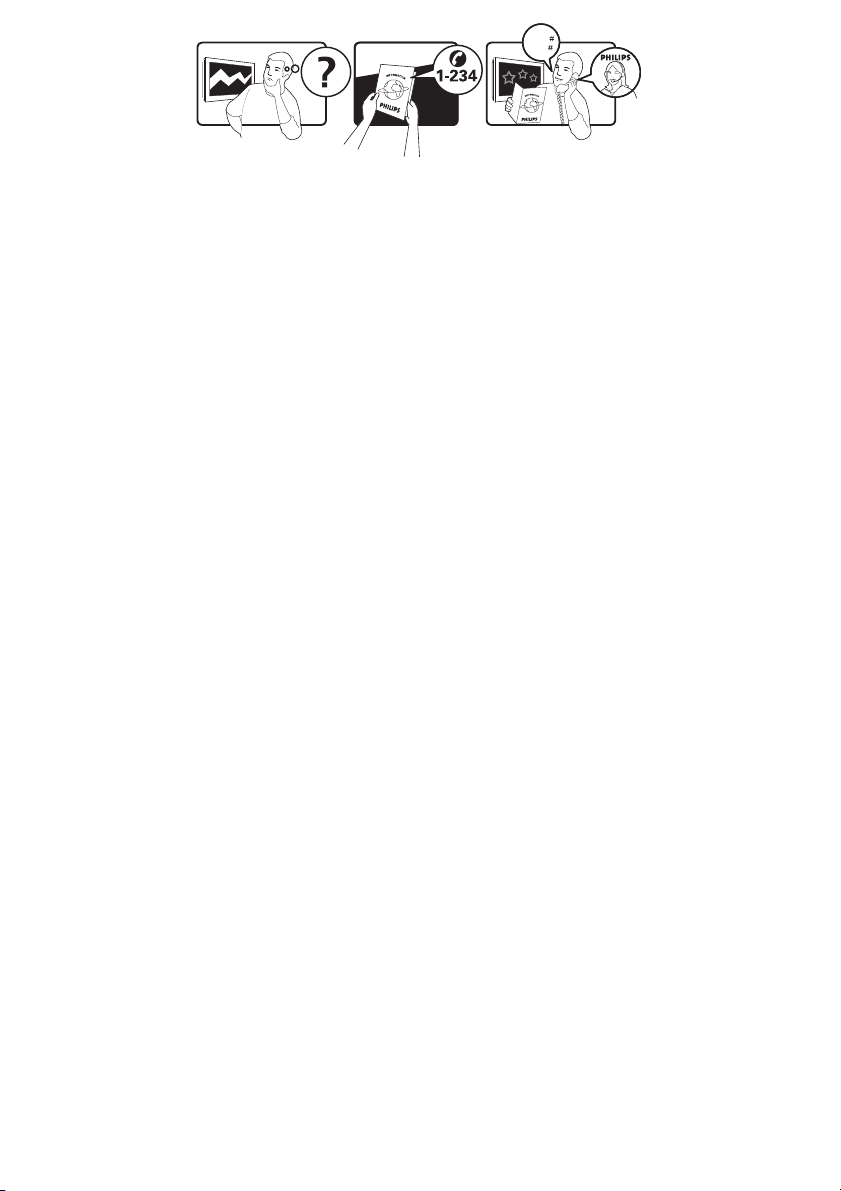
Model
www.philips.com/support
Serial
Österreich 0800 180 016
België/Belgique 80080190
България 00800 11 544 24
Hrvatska 01 6403 776 Lokalni poziv
Česká republika 800142840 Bezplatný hovor
Danmark 3525 8759 Lokalt opkald
Estonia 6008600 kohalik kõne tariifi
Suomi 09 2311 3415 paikallispuhelu
France 0805 025 510 numéro sans frais
Deutschland 0800 000 7520 gebührenfreier Anruf
Ελλάδα 0 0800 3122 1280 Κλήση χωρίς χρέωση
Magyarország 0680018189 Ingyenes hívás
Hrvatska 0800 222778 free
Ireland 01 601 1777
Italia 800 088774 Numero Verde
Қазақстан +7 727 250 66 17 local
Latvia 52737691 local
Lithuania 67228896 local
Luxemburg/Luxembourg 40 6661 5644 Ortsgespräch/Appel local
Nederland 0800 0230076 Gratis nummer
Norge 22 70 81 11 Lokalsamtale
Polska 00800-311-13-18 Pozosta?e produkty RTV oraz AGD
Portugal 800 780 903 Chamada Grátis
România 0800-894910
0318107125
Apel gratuit
Apel local
Россия (495) 961-1111 0.15 USD/minute
Србија +381 114 440 841 Lokalni poziv
Slovensko 0800 004537 Bezplatný hovor
Slovenija 00386 12 80 95 00 lokalni klic
España 900 800 655 Teléfono local gratuito solamente para
clientes en España
Sverige 08 5792 9100 Lokalsamtal
Suisse/Schweiz/Svizzera 0800 002 050 Schweizer Festnetztarif/ Tarif réseau fixe
France
Türkiye 0800 261 3302 Şehiriçi arama
United Kingdom General No: 0800 331 6015
General National Rate No:
0870 911 0036
free
National rate
Україна 0-800-500-697
This information is correct at the time of press. For updated information, see www.philips.com/support.
Page 3
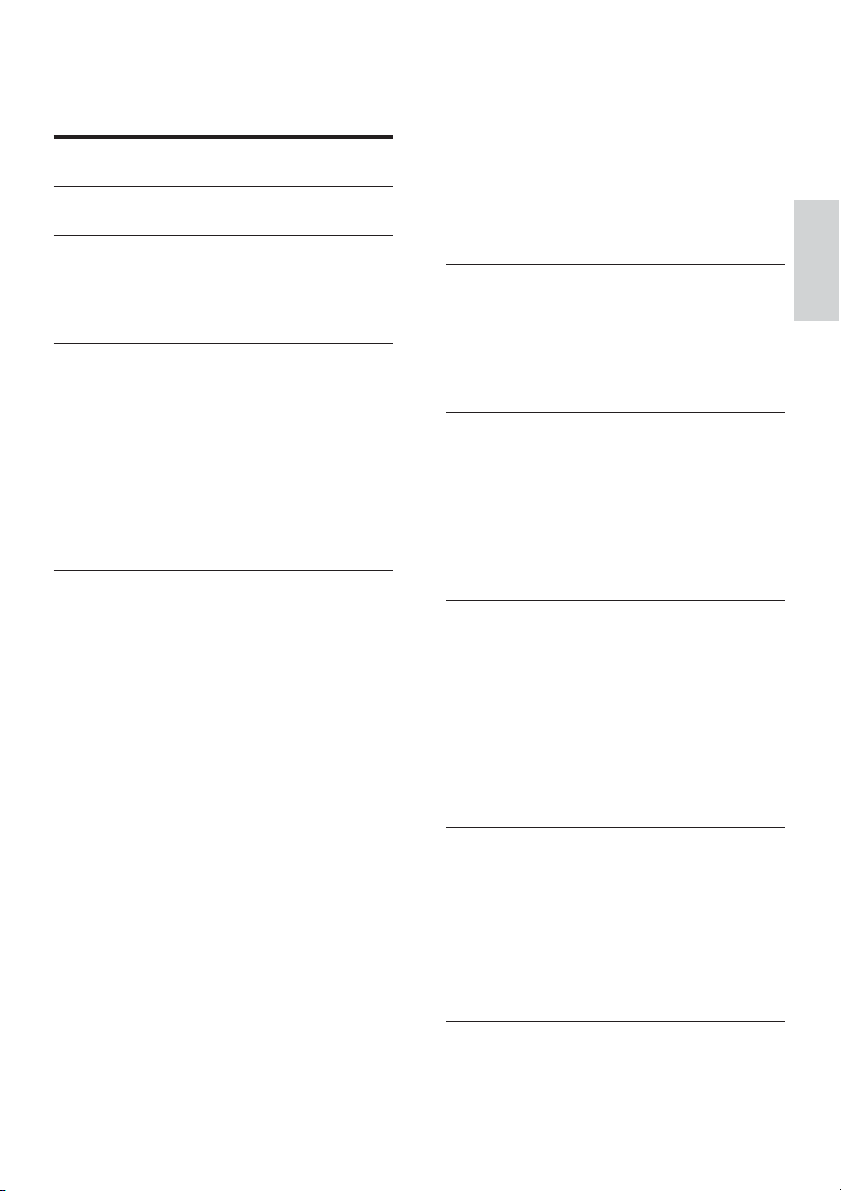
Съдържание
Слушане на цифрови радиоканали 28
Актуализиране на софтуера на
Промяна на предпочитания за
1 Бележка 2
Достъп до канал на декодер 30
2 Важно 4
Стартиране на ТВ демонстрация 30
Възстановяване на фабричните
3 Телевизор 8
Странични бутони за управление и
индикатори 8
Дистанционно управление 8
4 Използване на телевизора 10
Включване / изключване или
превключване в режим на готовност
на телевизора 10
Превключване на канали 10
Гледане на сигнал от свързаните
устройства 11
Промяна на силата на звука на
телевизора 11
Използване на телетекст 11
6 Инсталиране на канали 31
Автоматично инсталиране на канали
Ръчно инсталиране на канали 32
Преименуване на канали 33
Пренареждане на канали 33
Тестово цифрово приемане 34
7 Свързване на устройства 35
Заден конектор 35
Страничен конектор 37
Свързване на компютър 38
Използване на модула за условен
Използване на Philips EasyLink 40
Използване на ключалка “Кенсингтън” 41
5 Допълнителни функции на
телевизора
Достъп до менютата на телевизора
Преименуване на устройства от
началното меню 12
Премахване на устройства от
началното меню 13
Промяна на настройките на картината
и звука 13
Използване на менюто за универсален
достъп 17
Използване на разширените функции
за телетекст 17
Създаване и използване на списък с
предпочитани канали 18
Използване на електронния
справочник на програмите 19
Използване на часовника на
телевизора 20
Използване на таймерите 22
Използване на заключването на
телевизора 23
Използване на субтитри 25
Преглед на снимки и възпроизвеждане
на музика от USB устройство за
съхранение 26
12
12
8 Информация за продукта 42
Поддържани разделителни
Мултимедия 42
Тунер / Приемане / Предаване 42
Дистанционно управление 42
Захранване 42
Поддържани монтажни стойки за
Спецификации на продукта 43
9
Отстраняване на неизправности
Общо проблеми с телевизора 44
Проблеми с каналите на телевизора
Проблеми с картината 45
Проблеми със звука 45
Проблеми с HDMI връзката 45
Проблеми с връзката към компютър
Връзка с нас 46
10 Показалец 47
телевизора 28
телевизора 29
настройки на телевизора 30
31
достъп 39
способности на екрана 42
телевизор 43
44
44
46
Български
BG
1
Page 4
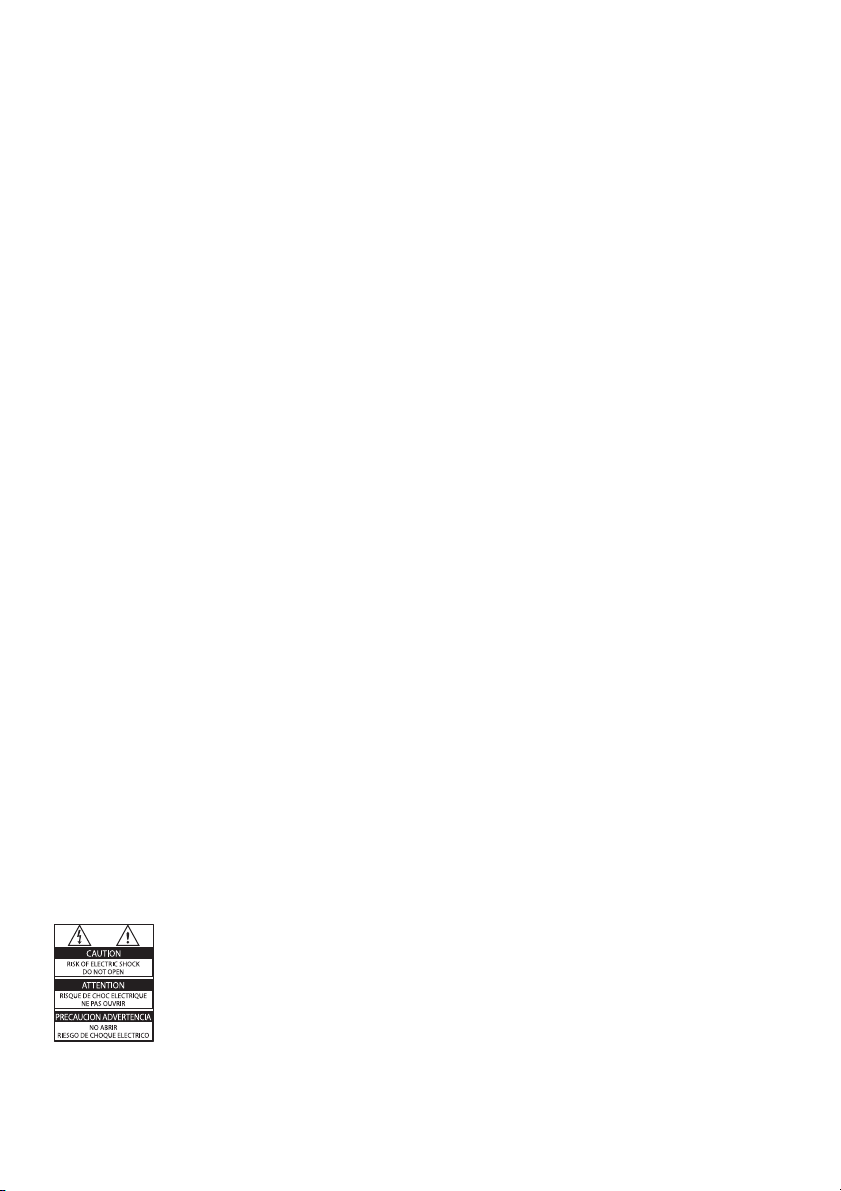
1 Бележка
2010 © Koninklijke Philips Electronics N.V.
Всички права запазени.
Спецификациите подлежат на промяна
без предизвестие. Търговските марки
са собственост на Koninklijke Philips
Electronics N.V или на съответните си
притежатели. Philips си запазва правото
да променя изделията си по всяко време
без задължението да внася съответните
промени във вече доставени изделия.
Съдържанието на това ръководство би
трябвало да е достатъчно за използването
на системата по предназначение. Ако
продуктът или отделните му модули или
процедури се използват за цели, различни
от определените тук, трябва да се получи
потвърждение за валидност и годност.
Philips гарантира, че материалът сам по себе
си не нарушава каквито и да било патенти
в САЩ. Няма допълнителни изрични или
подразбиращи се гаранции.
Гаранция
Съществува риск от нараняване, •
повреда на телевизора или анулиране
на гаранцията! Никога не се опитвайте
да ремонтирате телевизора сами.
Използвайте телевизора и аксесоарите •
само по предназначението им,
зададено от производителя.
Предупредителният знак на гърба •
на телевизора указва риск от токов
удар. Никога не сваляйте капака на
телевизора. За сервиз и поправка
се свързвайте винаги с отдела по
поддръжката на клиенти на Philips.
Всякакви действия, изрично забранени •
в това ръководство, всякакви промени
или процедури по монтаж, които не са
препоръчани или упълномощени в това
ръководство, ще анулират гаранцията.
Характеристики на пикселите
Този LCD продукт има голям брой цветни
пиксели. Въпреки че има над 99,999%
ефективни пиксели, възможно е трайно
на екрана да се появят черни или ярко
осветени точки (червени, зелени или сини).
Това е структурно свойство на дисплея
(в рамките на широко разпространените
индустриални стандарти) и не представлява
неизправност.
Съвместимост с ЕМП
Koninklijke Philips Electronics N.V. произвежда
и продава много изделия, предназначени
за потребителите, които - като всяка друга
електронна апаратура - могат да излъчват и
приемат електромагнитни сигнали.
Един от водещите делови принципи на
компанията Philips е в нашите изделия да
се вземат всички необходими мерки за
безопасност, да се придържаме към всички
приложими изисквания на закона и да
бъдем в съответствие с всички стандарти
за електромагнитни смущения, налични към
момента на произвеждане на изделията.
Philips има за правило да разработва,
произвежда и продава изделия, които не са
вредни за здравето. Philips потвърждава, че
съгласно съвременните научни данни, при
правилно използване на неговите изделия в
съответствие с тяхното предназначение, те
са безопасни.
Philips играе активна роля в разработването
на международни стандарти за
електромагнитни смущения и за
безопасност, което на свой ред позволява
на Philips да предвижда бъдещото развитие
на стандартизацията с оглед ранното й
внедряване в своите изделия.
2
BG
Page 5
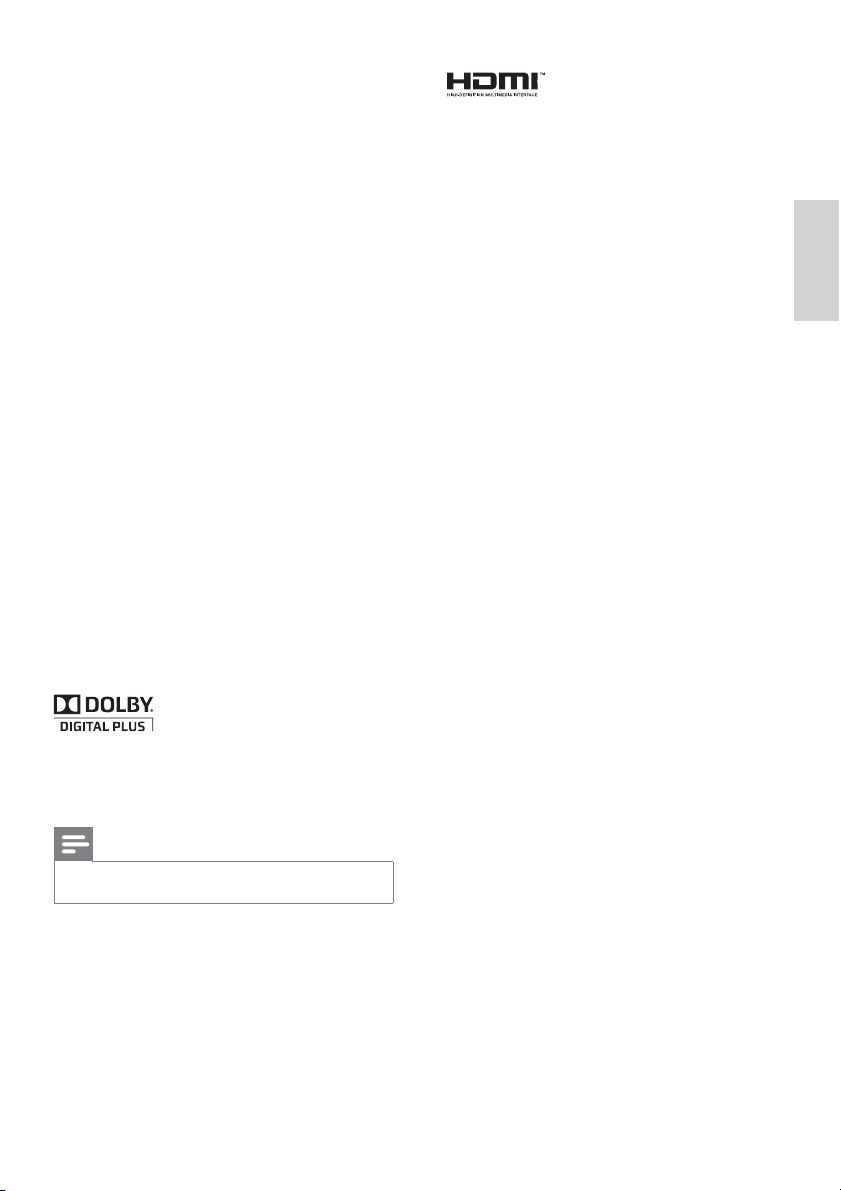
Предпазител за мрежовото захранване
(само за Обединеното кралство)
Този телевизор е оборудван с одобрен
щепсел с три конектора. Ако е необходимо
да се смени предпазителят за мрежовото
захранване, той трябва да се смени с
предпазител със същата стойност като
посочената на щепсела (примерно 10A).
1 Махнете капака на предпазителя и
самия предпазител.
2 Резервният предпазител трябва да
отговаря на BS 1362 и да има знак за
одобрение ASTA. Ако предпазителят
е загубен, свържете се с търговеца, за
да проверите правилния тип.
3 Поставете обратно капака на
предпазителя.
За да се поддържа съответствие с
директивата за EMC, щепселът за
мрежовото захранване не бива да се отделя
от захранващия кабел.
Авторски права
® Kensington и Micro Saver са регистрирани
в САЩ търговски марки на ACCO World
Corporation с публикувани регистрации и
заявки за регистрация, намиращи се в процес
на обработка в други страни по света.
HDMI, емблемата HDMI и High-Definition
Multimedia Interface са търговски или
регистрирани търговски марки на HDMI
licensing LLC.
Всички останали регистрирани и
нерегистрирани търговски марки са
собственост съответните си притежатели.
Български
Произведен по лиценз на Dolby Laboratories.
Dolby и символът с двойно D са търговски
марки на Dolby Laboratories.
Забележка
Налично само при избрани модели •
BG
3
Page 6
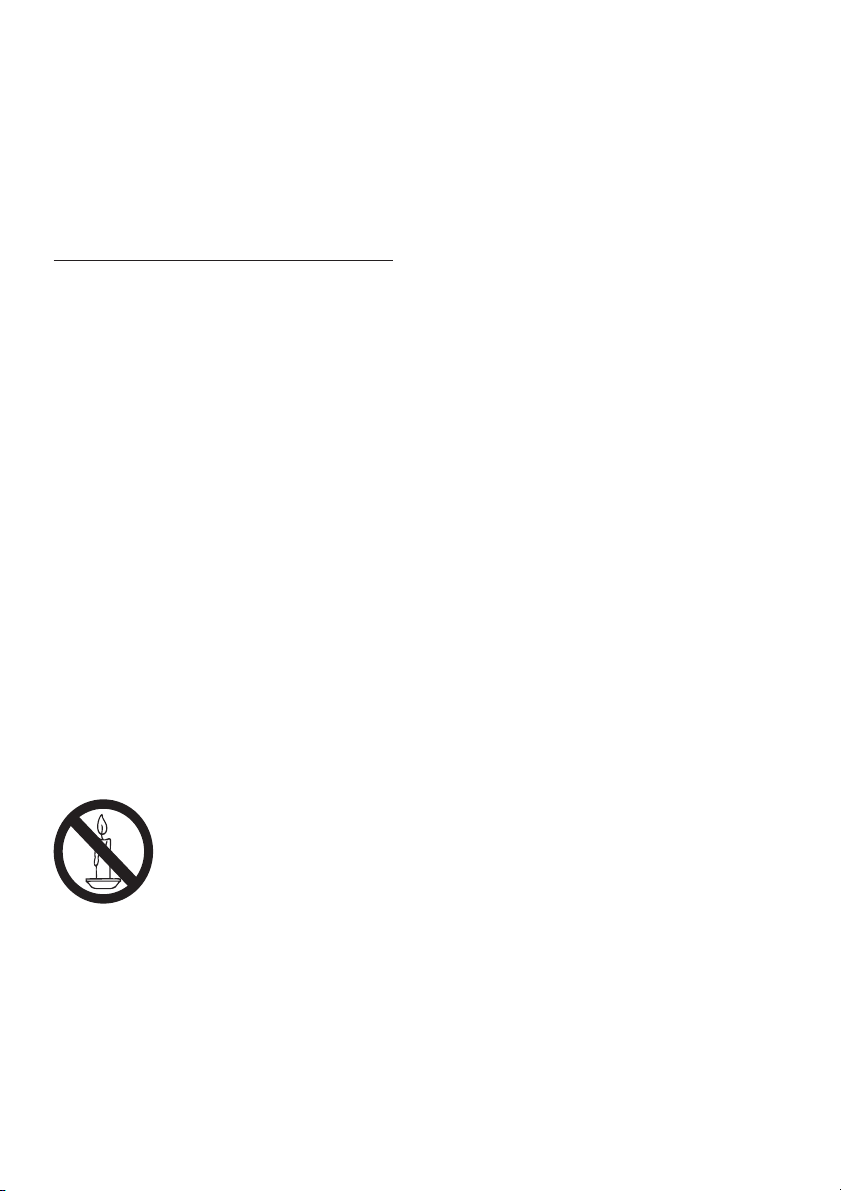
2 Важно
Прочетете и разберете всички инструкции,
преди да използвате телевизора. Гаранцията
не важи в случай на повреда поради
неспазване на инструкциите.
Безопасност
Съществува риск от токов удар или
пожар!
•
Никога не излагайте телевизора на
дъжд или вода. Никога не поставяйте
съдове с течности (като вази
например) до телевизора. Ако върху
или в телевизора бъдат разлети
течности, го изключете незабавно от
електрическия контакт. Свържете се с
отдела за грижа за клиенти на Philips за
проверка на телевизора, преди да го
използвате отново.
Никога не поставяйте телевизора, •
дистанционното или батериите до
пламъци или други източници на
топлина, включително и на директна
слънчева светлина.
С цел предотвратяване
разпространението на огън винаги
дръжте всички свещи и други пламъци
далеч от телевизора, дистанционното
и батериите
.
Никога не пъхайте предмети във •
вентилационните отвори или в други
отвори на телевизора.
Когато телевизорът е завъртян, се •
уверете, че захранващият кабел не е
опънат. При обтягане на захранващия
кабел може да се разхлабят връзките и
да се образува волтова дъга.
Съществува риск от късо съединение или
пожар!
Никога не излагайте дистанционното •
или батериите на дъжд, вода или
прекомерна топлина.
Избягвайте опъване на захранващите •
щепсели. Разхлабените захранващи
щепсели могат да доведат до пожар.
Съществува риск от нараняване или
повреда на телевизора!
За повдигане и носене на телевизора, •
който тежи повече от 25 килограма
(55 фунта), са необходими двама души.
При монтиране на телевизора •
на стойка, използвайте само
предоставената заедно с него
стойка. Закрепете добре стойката за
телевизора. Поставете телевизора
на равна и хоризонтална повърхност,
която може да издържи общото тегло
на телевизора и стойката.
При монтиране на телевизора на стена, •
използвайте само стенен монтаж,
който може да издържи теглото
на телевизора. Закрепете стенния
монтаж на стена, която може да
издържи общото тегло на телевизора
и стенния монтаж. Koninklijke Philips
Electronics N.V. не носи отговорност
за неправилно монтиране на стената,
довело до инцидент, нараняване или
повреда.
Съществува риск от нараняване за деца!
Следвайте тези предпазни мерки, за
да избегнете падане на телевизора и
причиняване на нараняване на деца:
•
Никога не поставяйте телевизора на
повърхност, покрита с плат или друг
материал, който може да се издърпа.
Уверете се, че никоя част на телевизора не •
стърчи по ръбовете на повърхността.
Никога не поставяйте телевизора на висока •
мебел (като рафт за книги), без първо да
закрепите съответната мебел и TB към
стената или към друга подходяща упора.
Обяснете на децата за съществуващата •
опасност при
за достигане на телевизора.
катерене върху мебелите
4
BG
Page 7
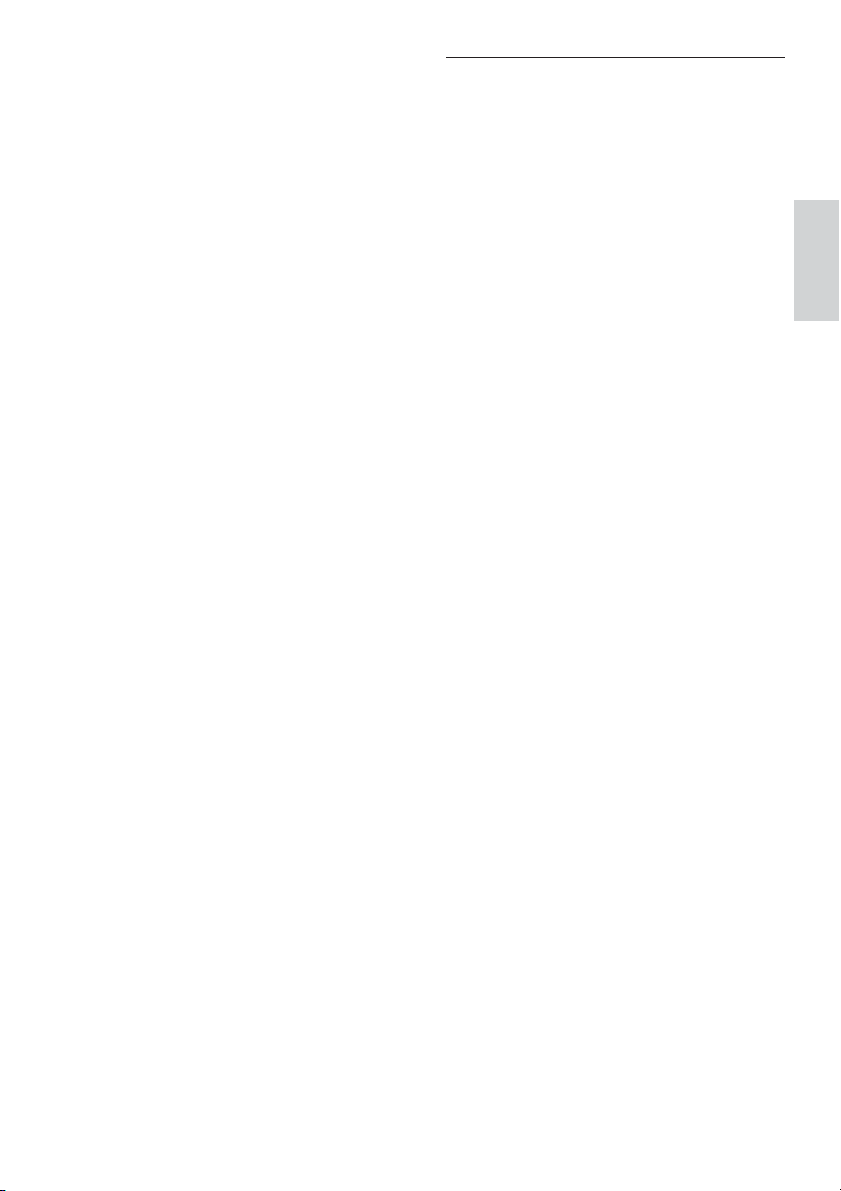
Съществува риск от прегряване!
Никога не поставяйте телевизора в •
ограничено пространство. Винаги
оставяйте около телевизора
пространство от поне 4 инча или
10 см за вентилация. Уверете се,
че вентилационните отвори на
телевизора не са закрити от пердета
или други предмети.
Съществува риск от повреда на
телевизора!
Преди да включите телевизора в •
контакта, се уверете, че напрежението
съответства на записаната на
гърба на телевизора стойност. Не
включвайте телевизора в контакта, ако
напрежението е различно.
Съществува риск от нараняване, пожар
или повреда на захранващия кабел!
Никога не поставяйте телевизора или •
други предмети върху захранващия
кабел.
За да можете лесно да изключвате •
захранващия кабел на телевизора от
контакта, се уверете, че имате пълен
достъп до захранващия кабел по всяко
време.
При изключване на захранващия кабел •
винаги дърпайте щепсела, а не самия
кабел.
Изключете телевизора от електрическия •
контакт и антената преди гръмотевични
бури. По време на гръмотевични бури
никога не докосвайте която и да е част
на телевизора, захранващия кабел или
кабела на антената.
Съществува риск от увреждане на слуха!
Избягвайте използване на слушалки •
на високо ниво на звука или за
продължителен период от време.
Ниски температури
Ако телевизорът се транспортира при •
температ ури под 5° C, разопаковайте го
и изчакайте, докато той се приспособи
към околната температура на
помещението, преди да го свържете към
електрически контакт.
Поддръжка на екрана
Избягвайте колкото може статични •
изображения на екрана. Статичните
изображения са изображения, които
остават на екрана за дълго време.
Примери: менюта на екрана, черни
ленти и часове / дати. Ако се налага
да използвате статични изображения,
намалете контраста и яркостта на
екрана, за да избегнете повреждането
му.
Изключете телевизора, преди да го •
почиствате.
Почиствайте телевизора с мека и •
влажна тъкан. Никога не използвайте
върху телевизора вещества като
алкохол, химикали или домашни
почистващи препарати.
Съществува риск от повреда на •
телевизора! Никога не докосвайте,
натискайте, търкайте или драскайте
екрана с каквито и да е предмети.
За да избегнете деформации и •
избледняване на цвета, избърсвайте
капчиците вода възможно най-скоро.
Български
BG
5
Page 8
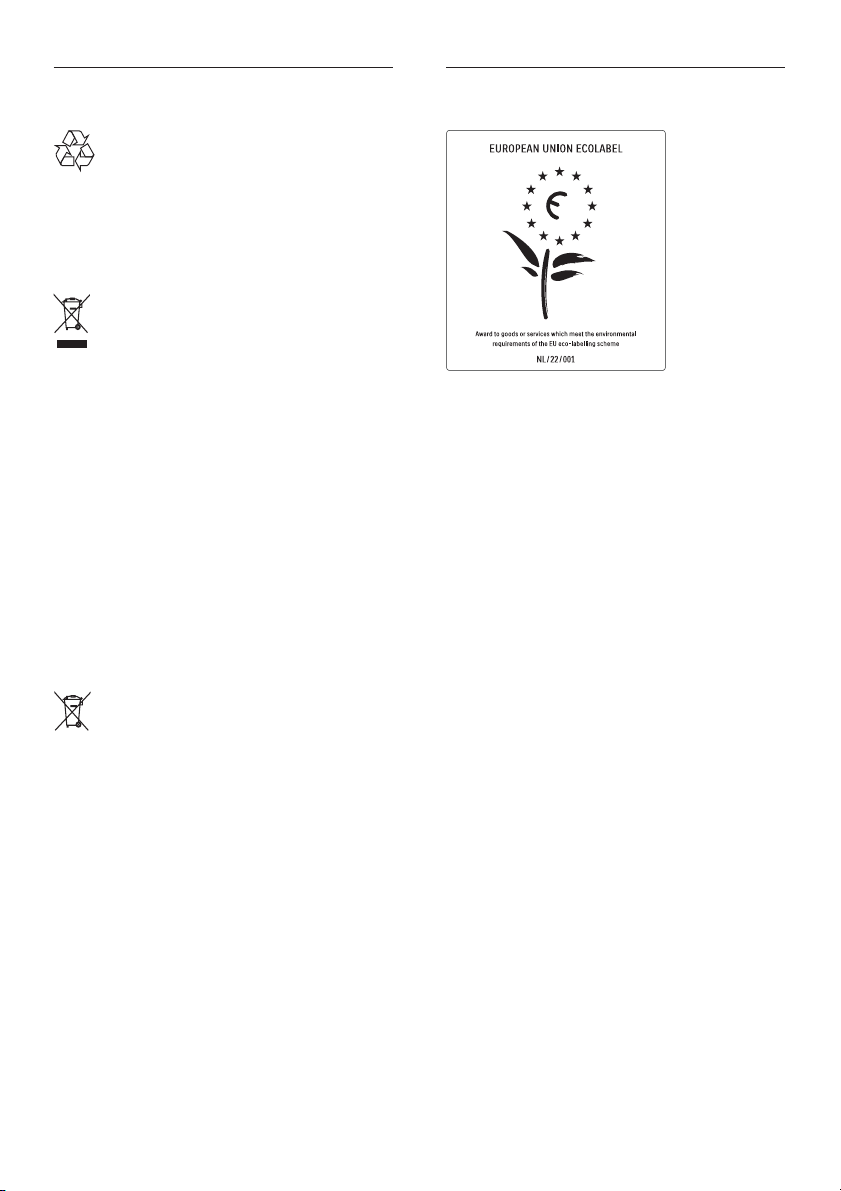
Изхвърляне на старите продукт и
батерии
Продуктът е разработен и произведен
от висококачествени материали и
компоненти, които могат да бъдат
рециклирани и използвани повторно.
Когато символът на зачеркнатата кръгла
кофа за боклук е прикрепен към продукта,
това означава, че продуктът е обхванат от
Директива 2002/96/ЕО. Информирайте се
за местната система за разделно събиране
на отпадъци за електрически и електронни
продукти.
Действайте съобразно местните правила
и не изхвърляйте старите си продукти
заедно с норманите битови отпа дъци.
Правилното изхвърляне на стария
продукт помага за предотвратяването
на потенциални негативни последици за
околната среда и човешкото здраве.
Продуктът съдържа батерии, обхванати
от Директива 2006/66/ЕО. Тези батерии
не могат да се изхвърлят заедно с
обикновените битови отпадъци.
Информирайте се за местните правила
за разделно събиране на батерии, тъй
кто правилното им изхвърляне помага
за предотвратяването на потенциални
негативни последици за околната среда и
човешкото здраве.
Усилия за опазване на
околната среда
Висока енергийна ефективност•
Нисък разход на енергия в режим на •
готовност
Проектирано за лесно рециклиране•
Philips непрекъснато насочва вниманието
си към намаляването на въздействието
върху околната среда от своите
иновационни потребителски изделия.
Нашите усилия са насочени към
екологичносъобразни подобрения в
процеса на производство, намаляване на
вредните вещества, ефективно използване
на енергията, инструкции за действия в
края на жизнения цикъл на изделието и
рециклиране на изделията.
Благодарение на нашите усилия за
опазване на околната среда, на този
телевизор бе присъден европейският знак
Ecolabel - цветето - www.ecolabel.eu
Можете да намерите подробна
информация за консумацията на енергия
в режим на готовност, гаранционната
политика, резервните части и
рециклирането на този телевизор на уеб
сайта на Philips за вашата страна на адрес
www.philips.com.
Този телевизор има функции,
които допринасят за енергийно
ефективна употреба. Този телевизор
е получил европейски знак Ecolabel
за екологичносъобразните си
характеристики.
6
BG
Page 9

Функции за енергийна ефективност
• Сензор за околна светлина
(Налично само при избрани модели)
За да пести енергия, вграденият
сензор за околна светлина намалява
яркостта на телевизионния екран,
когато околната светлина намалее.
• Пестене на енергия
Настройката за пестене на енергия
на телевизора съчетава няколко
настройки, в резултат на което се
пести енергия. Вж. “Интелигентни
настройки” в менюто Настройка.
• Ниска консумация на енергия в
режим на готовност
Водещата в своя клас и значително
усъвършенствана електроника
намалява консумацията на енергия
от телевизора до изключително
ниско ниво, без това да се отразява
на постоянните функции в режим на
готовност.
Управление на разхода на енергия
(Налично само при избрани модели)
Авангардното управление на разхода
на енергия на този телевизор осигурява
най-ефективното използване на енергията
му. Можете да проверите как личните
ви настройки, текущото ниво на яркост
на картината и околната осветеност
определят относителното потребление на
енергия.
Прекратяване на използването
За да се информирате за процедурите по
правилното изхвърляне на телевизора и
батериите, вж. “Изхвърляне на старите
продукт и батерии” в това ръководство
(вж. ‘Изхвърл яне на старите продукт и
батерии’ на стр. 6) за потребителя .
Български
BG
7
Page 10
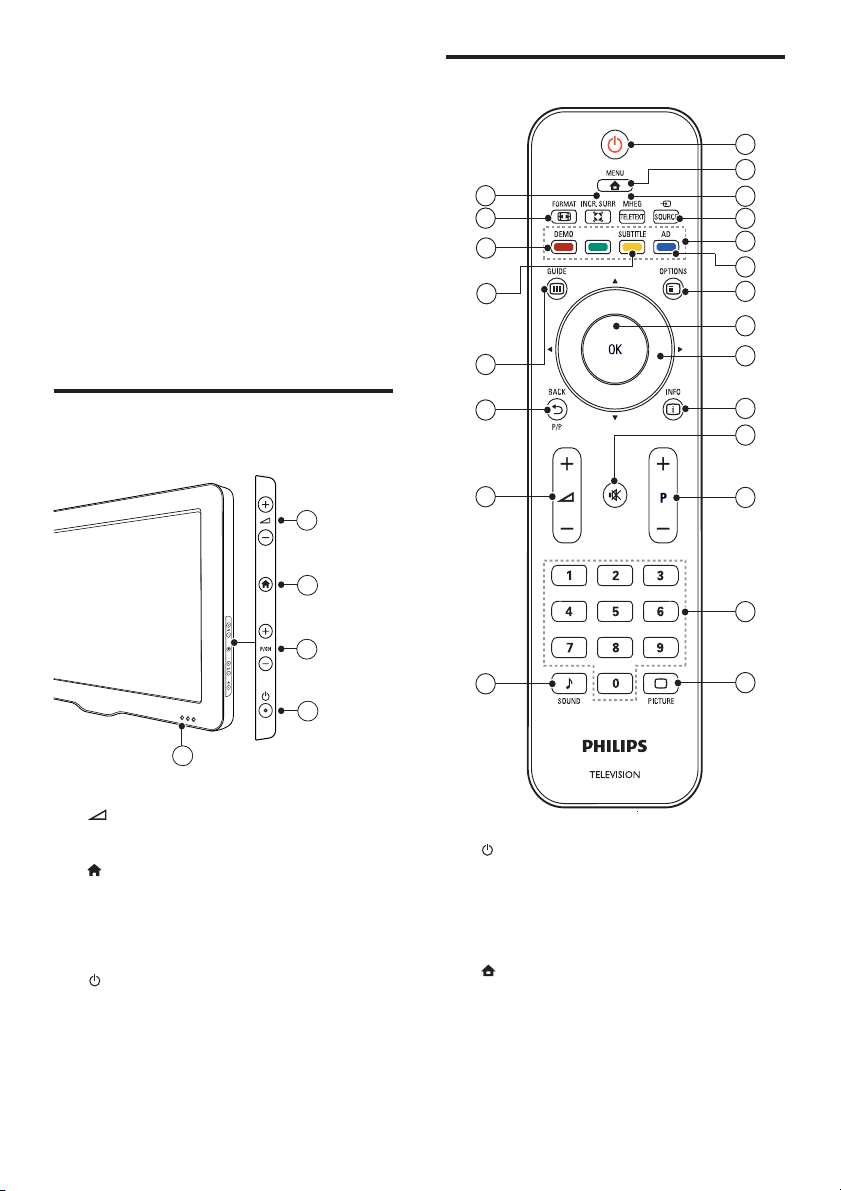
3 Телевизор
Дистанционно управление
Поздравяваме ви за покупката и добре
дошли при Philips! За да се възползвате
изцяло от предлаганата от Philips поддръжка,
регистрирайте телевизора си на
www.philips.com/welcome.
Този раздел ви дава общи сведения за найчесто използваните бутони за управление и
функции на телевизора.
Странични бутони за управление
и индикатори
1
2
3
4
22
21
20
19
18
17
16
15
1
2
3
4
5
6
7
8
9
10
11
12
13
14
5
a +/-: Увеличаване или намаляване на
силата на звука.
b
(У дома): Включване или изключване
на демонстрационното меню.
c P/CH +/-: Превключване на следващ или
предишен канал.
d
(Захранване): Включва или изключва
продукта. Продуктът не се изключва
от захранването напълно, докато не се
изключи физически.
e Индикатор за режим на готовност и
сензор на дистанционното управление.
8
BG
a (Готовност – Вкл.)
Превключва телевизора в режим •
на готовност, ако е включен.
Включва телевизора, ако е в •
режим на готовност.
b
MENU
Показване или скриване на главното
меню.
c MHEG/TELETEXT
Включване / изключване на телетекста.
Page 11
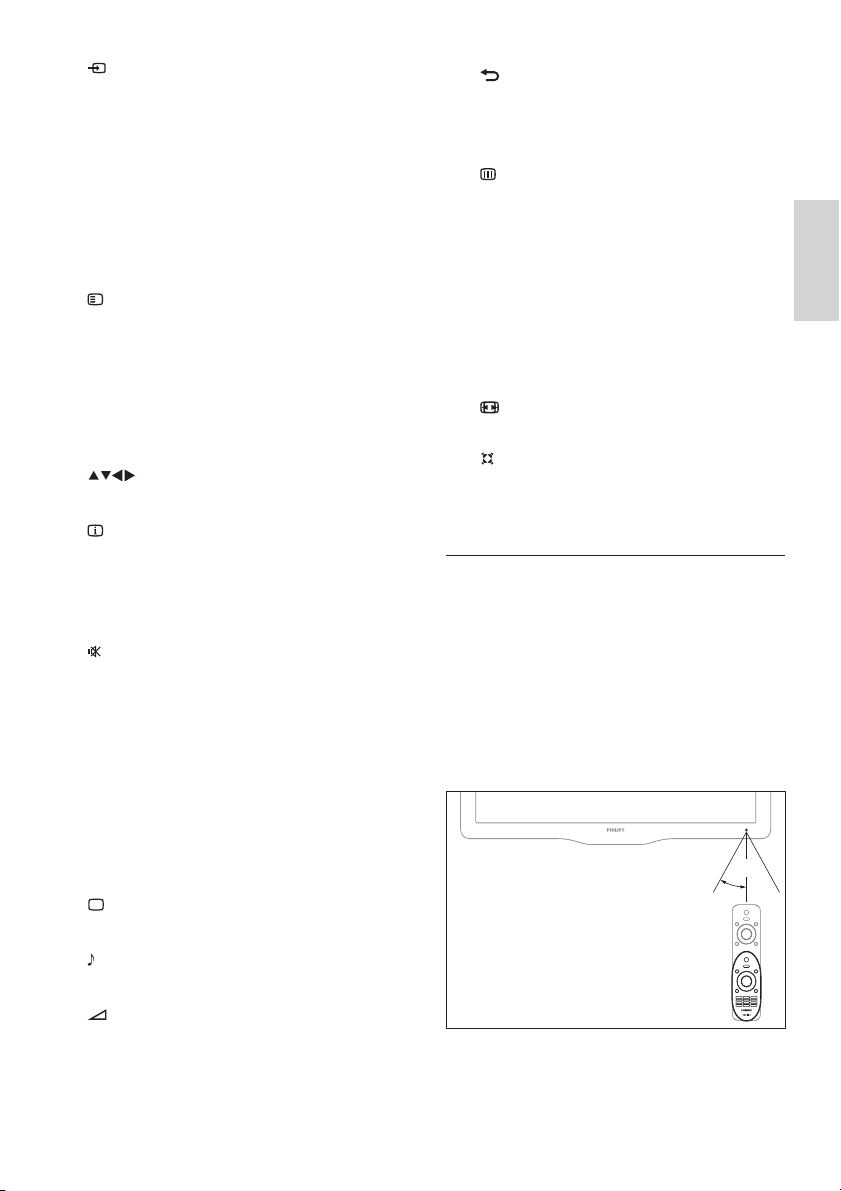
d SOURCE
Избор на свързани устройства.
e Цветни бутони
Избират се задачи или опции.
f AD (Дескриптор на аудио)
(само за RF цифрова телевизия)
Само за Обединеното кралство:
Разрешават се озвучени коментари за
потребителите с проблеми със зрението.
g
OPTIONS
Дост ъп до опции, свързани с текущата
активност, или избор.
h OK
Потвърждава се запис или избор и
се показва таблицата с каналите при
гледане на телевизия.
i
j
k
l P +/- (Програма +/-)
m 0-9 (Бутони с цифри)
n
o
p
(Бутони за навигация)
Навигиране в менютата.
INFO
Показва информация за програмата, ако
има такава. Ако информацията обхваща
няколко страници, натиснете OPTIONS,
за да отидете на следващата страница.
(Без звук)
Изключване или възстановяване на
силата на звука.
Превключване на следващ или предишен
канал. Когато е включено менюто на
телевизора, това функционира като
страница нагоре / надолу.
Избор на канал или настройка.
PICTURE (Интелигентна картина)
Стартира се менюто за картината.
SOUND (Интелигентен звук)
Стартира се менюто за звука.
+/- (Сила на звука +/-)
Увеличаване или намаляване на силата
на звука.
q BACK P/P (Предишен канал)
Връщане към предишния екран.•
Връщане на последно прегледания •
канал.
r
GUIDE
Превключва между таблицата с канали и
списъка с програми.
s SUBTITLE
(само за RF цифрова телевизия)
Разрешаване или забраняване на субтитри.
t DEMO
(Използва се само при избрани модели)
Включване или изключване
демонстрационното меню.
u
FORMAT
Избиране на форматирането на картината.
v INCR. SURR
Разрешаване на увеличаване на съраунда
за стерео източници. Разрешаване на
пространствен режим за моно източници.
Използване на дистанционното
управление
Използвайте дистанционното управление
в близост до телевизора и го насочвайте
към сензора за дистанционно управление.
Уверете се, че пряката видимост между
дистанционното управление и телевизора
не е нарушена от мебели, стени или други
предмети.
~5m
~30˚
Български
BG
9
Page 12
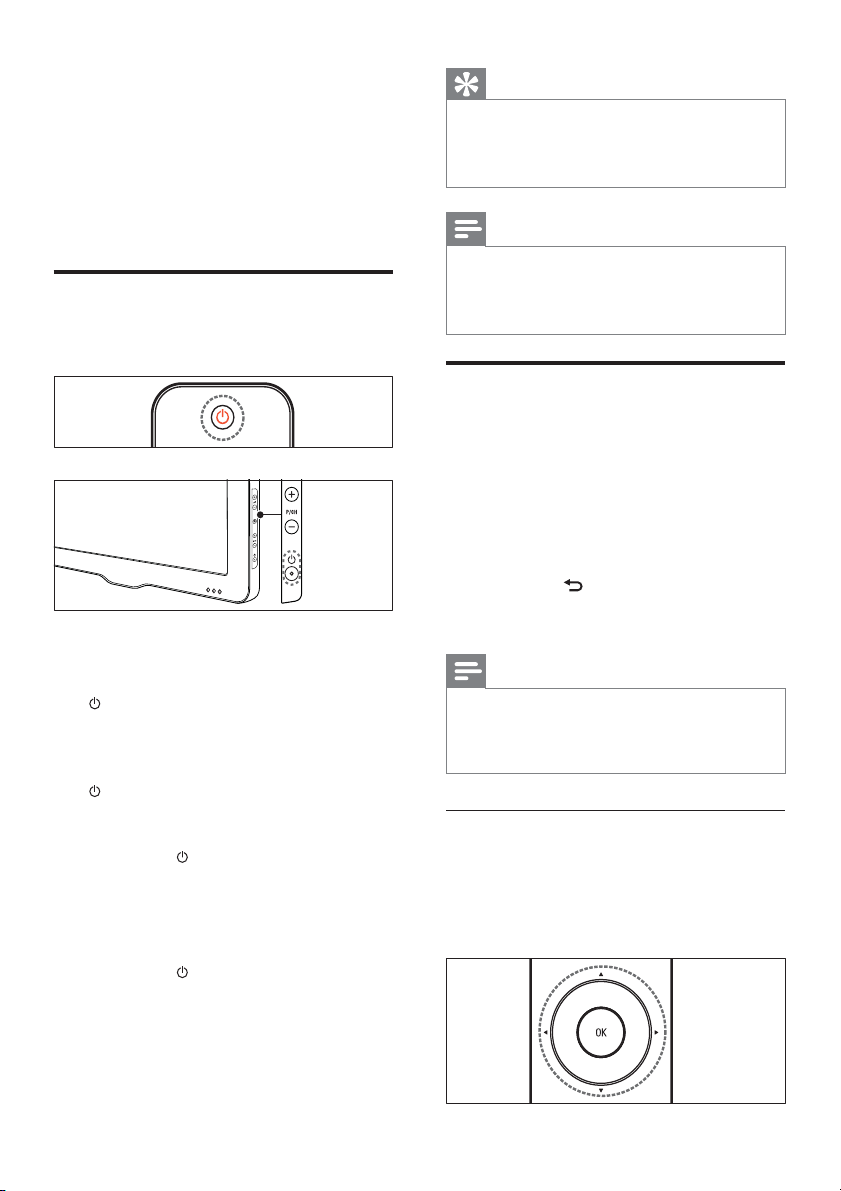
4 Използване на
телевизора
Този раздел ще ви помогне при извършването на
основни действия с телевизора.
Включване / изключване или
превключване в режим на
готовност на телевизора
Съвет
Докато е в режим на готовност, телевизорът •
продъ лж ава д а консумира е лек троенергия. Ако
няма да използвате телевизора дълго в реме,
изк люч ете захранващия му кабел от контакта.
Забележка
Ако не можете д а намерите дистанционното •
си управление и искате да включите
телевизора от режим на готовност, натиснете
P/CH +/- отстрани на телевизора.
Превключване на канали
За включване
Ако индикаторът за режима на •
готовност е изключен, натиснете
(Захранване) отстрани на
телевизорa.
Ако индикаторът за режима на •
готовност е червен, натиснете
(Готовност – Вкл.) на
дистанционното управление.
За превключване в режим на готовност
Натиснете •
дистанционното управление.
Индикаторът за режима на »
готовност ще светне в червено.
За изключване
Натиснете •
на телевизора.
Индикаторът за режима на »
готовност угасва.
(Готовност – Вкл.) на
(Захранване) отстрани
• Натиснете P +/- на дистанционното
управление или P/CH +/- отстрани на
телевизора.
Въведете номер на канал с помощта на •
Бутони с цифри.
Натиснете • OK, за да използвате
таблицата с канали.
Натиснете •
дистанционното управление, за да се
върнете на последно гледания канал.
Забележка
Когато използвате спис ък с предпочитани, •
можете да избирате само от каналите
в списъка (вж. ‘Избор на списък с
предпочитани’ на стр. 18).
Превключва каналите с таблицата
за канали
Таблицата с каналите позволява да
прегледате всички налични канали във
формат за таблица.
BACK P/P на
10
BG
Page 13

1
Натиснете бутона OK.
Показва се таблицата с каналите. »
2
Натиснете , за да изберете и
прегледате даден канал.
3
Натиснете OK, за да гледате избрания
канал.
Гледане на сигнал от
свързаните устройства
Забележка
Свържете устройството, преди да го •
изберете като източник на телевизора.
Използвайте бутона за източник
1
Натиснете бутона SOURCE.
Ще се покаже списъка с източници »
2
Натиснете , за да изберете
устройство.
3
Натиснете OK, за да потвърдите избора
си.
Телевизорът превключва на избраното »
устройство.
Промяна на силата на звука
на телевизора
.
За увеличаване или намаляване на силата
на звука:
Натиснете бутона •
За включване или изключване на звука:
Натиснете •
Натиснете •
звука.
, за да изключите звука.
отново, за да включите
+/-.
Използване на телетекст
1
Натиснете бутона MHEG/TELETEXT.
Появява се основната индексна »
страница.
2
Изберете страница по следния начин:
Натиснете • Бутони с цифри, за да
въведете номер на страница.
Натиснете • P +/- за преглед на
следващата или предишната
страница
Натиснете • Цветни бутони, за да
изберете цветен елемент
Натиснете •
предишната прегледана страница
3
Натиснете MHEG/TELETEXT за излизане
от телетекста.
BACK за връщане на
Български
Забележка
Само за потребители във Великобритания: •
Някои цифрови телевизионни канали
предоставят специализирани услуги за
цифров текст (например BBC1).
BG
11
Page 14

5 Допълнителни
функции на
телевизора
Съвет
След като направите избора си • [Доб. ново
устр.], следвайте инструкциите на екрана,
за да изберете правилните ус тройство и
конектор.
Достъп до менютата на
телевизора
Менютата ви помагат да инсталирате канали,
да променяте настройките на картината и
звука, както и да получите достъп до други
функции.
1 Натиснете бутона MENU.
Появява се екранът на менюто. »
2 Натиснете , за да изберете
и навигирате в някое от следните
менюта.
• [Гледане на ТВ]: Превключване
обратно на антенния източник,
ако е избран друг такъв.
• [Доб. ново устр.]: Добавяне на
нови устройства към началното
меню.
• [Настройка]: Менюта за достъп
за промяна на картината, звука и
други настройки.
3 Натиснете OK, за да потвърдите
избора си.
4 Натиснете MENU, за да излезете.
Преименуване на
устройства от началното
меню
След като добавите ново устройство към
началното меню, можете да го преименувате
според предпочитанията си.
1 Натиснете бутона MENU.
2 Натиснете , за да изберете
устройство, което да преименувате
3 Натиснете OPTIONS.
Показва се менюто с опции. »
4 Натиснете , за да изберете
[Преимен. на устр.], след което
натиснете OK.
Ще се появи поле за въвеждане на »
текст.
5 Натиснете , за да изберете
знаци.
6 Натиснете OK, за да потвърдите
всички знаци.
7 Изберете [Готово], след което
натиснете OK, за да завършите с
преименуването на устройства.
Забележка
Името на устройството може да е с •
дължина до 16 знака.
Натиснете
• [Аа] за преминаване от големи
на малки букви и обратно.
12
BG
Page 15
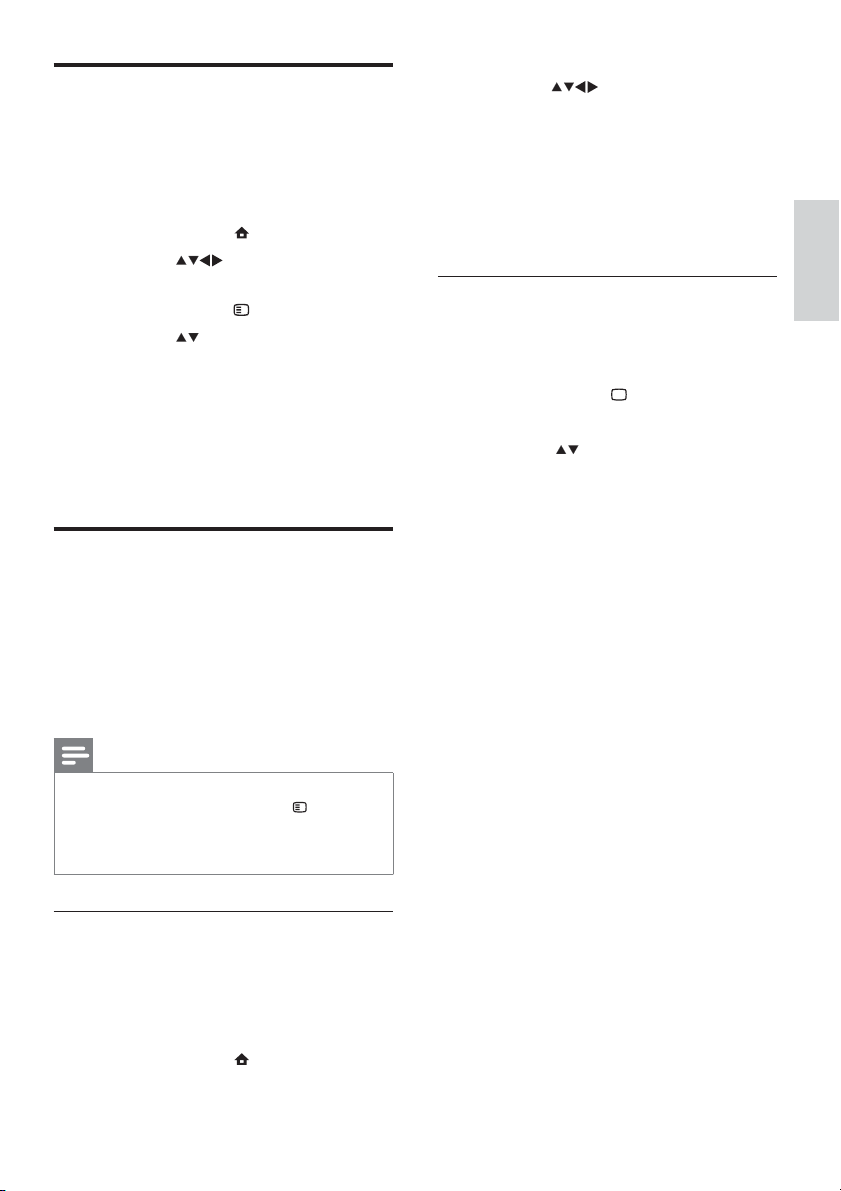
Премахване на устройства
от началното меню
Ако устройството вече не е свързано към
телевизора, го премахнете от началното
меню.
1 Натиснете бутона MENU.
2 Натиснете , за да изберете
устройство, което да се премахне.
3 Натиснете бутона OPTIONS.
4 Натиснете , за да изберете
[Премахв. устр.], след което натиснете
OK.
5 Изберете [Премахване], след което
натиснете OK.
Избраното устройство се премахва »
от началното меню.
Промяна на настройките на
картината и звука
Промяна на настройките на картината и
звука, за да отговарят на предпочитанията
ви. Можете да приложите предварително
зададените настройки или да промените
настройките ръчно.
Забележка
•
Когато гледате телевизия или използвате
външни устройства, натиснете OPTIONS,
след което изберете [Картина и звук] за
бърз достъп до настройките на картината
и звука.
Използване на помощника за
настройки
Използвайте помощника за настройки,
който ще ви ръководи в процеса на
настройване на картината и звука
1
Натиснете бутона MENU
.
.
2
Натиснете , за да изберете
[Настройка] > [Картина] > [Пом. за
настр.].
3
Натиснете бутона OK.
Ще се появи менюто » [Пом. за настр.].
Следвайте инструкциите на екрана, за да
изберете предпочитаните настройки за
картината.
Използване на интелигентна картина
Изпол
зване на интелигентна картина за
прилагане на предварително зададените
настройки на картината.
1
Натиснете бутона PICTURE.
Ще се появи менюто » [Интел. карт.].
2
Натиснете , за да изберете една от
следните настройки.
• [Лично]: Прилагат се настройките,
зададени в менюто [Пом. за настр.].
• [Ярко]: Прилагат се богати и
динамични настройки.
• [Стандарт]: Регулират се
настройките на картината да
отговарят на повечето работни
среди и типове на видео.
• [Кино]: Прилагат се настройки за
гледане на филми.
• [Игра]: Прилагат се настройки за
игри.
• [Икон. на енергия]: Прилагат се
настройки за ниска консумация на
енергия.
• [Нормално]: Прилага се найдоброто качество на картината.
• [По избор]: Показват се
персонализирани настройки на
картината.
3
Натиснете OK, за да потвърдите избора
си.
Ще се приложи избраната интелигентна »
картина.
Български
BG
13
Page 16
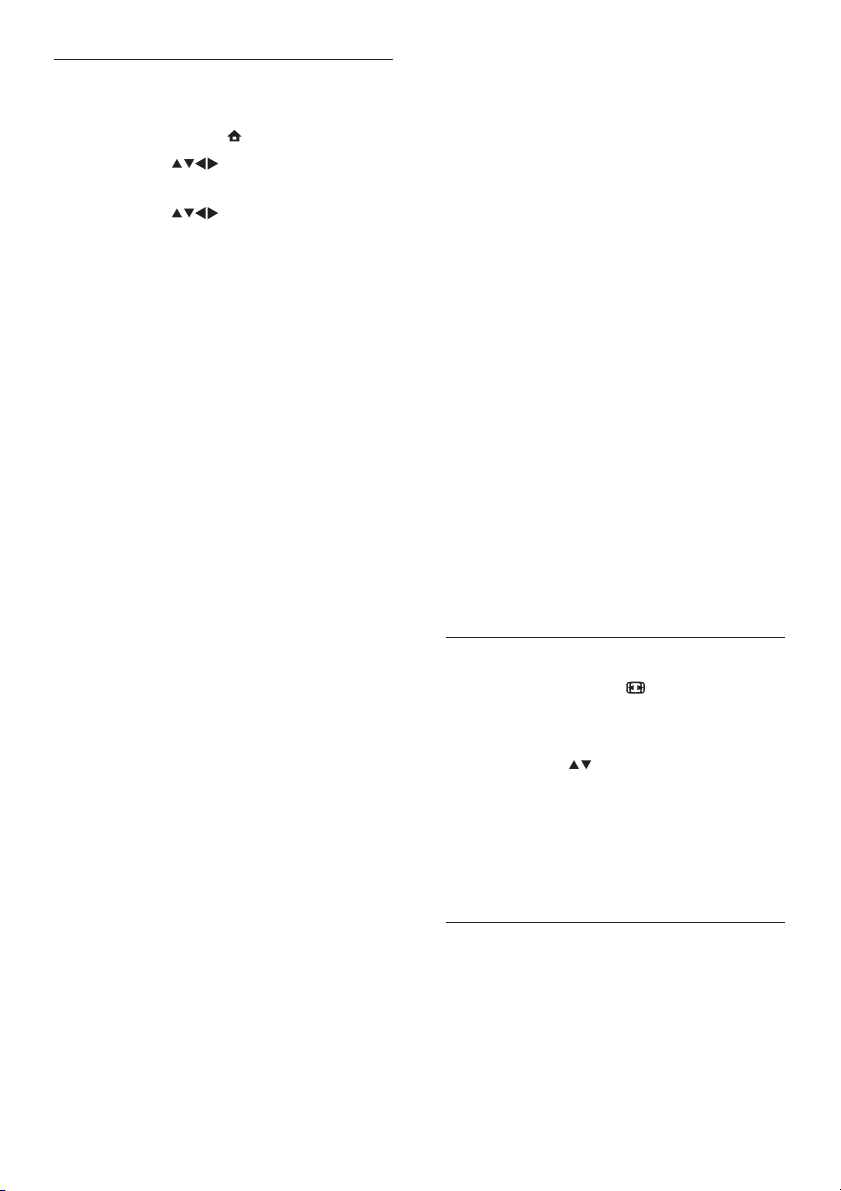
Ръчно регулиране на настройките
на картината
1
Натиснете бутона MENU.
2
Натиснете , за да изберете
[Настройка] > [Картина].
3
Натиснете , за да изберете
следните настройки:
• [Интел. карт.]: Достъп до
предварително зададените настройки на
интелигентната картина.
• [Контраст на видео]: Регулира се
наситеността на видеосъдържанието,
като фоновото осветление не се
променя.
• [Контраст]: Регулира се наситеността на
областите на фоново осветление, като
видеосъдържанието не се променя.
• [Яркост]: Регулират се интензитетът и
детайлите в тъмните области.
• [Цветно]: Регулира се наситеността на
цветовете.
• [Нюанс]: Компенсират се цветовите
вариации.
• [Острота]: Регулира се остротата в
изображението.
• [Нам. на шума]: Филтрира се и се
намалява шума в изображение.
• [Оттенък]: Регулира се цветовият баланс
в изображение.
• [Цвят по избор]: Персонализиране на
настройката на нюансите. (Дост ъпна,
само ако е избрано [Оттенък] >
[По избор])
• [Crystal Clear]: Фино настройване на
всеки пиксел, така че да съответства на
съседните му пиксели. Това създава ярки
изображения с висока разделителна
способност.
• [Динам. Контраст]: Подобрява се
контраста. Препоръчва се [Средно]
настройка.
• [Динам. фон. осв.]: Регулира се
яркостта на фоновото осветление
на телевизора, за да отговаря на
условията на осветеност.
• [Нам. на MPEG арт.]: Изглаждат се
преходите при цифрови картини.
Можете да включите или изключите
тази функция.
• [Подч. на цвета]: Цветовете стават
по-живи и се подобряват детайлите
при ярките цветове. Можете да
включите или изключите тази
функция.
• [Режим PC]: Рег улира се картината
при свързан към телевизора чрез HDMI
или DVI компютър.
• [Формат на карт.]: Променя се форматът
на картината.
• [Размер на картина]: Регулира се
областта за преглед. (когато е зададена
на максимална стойност, може да се
вижда зърненост или неравни ръбове в
изображението.)
• [Хор.повд.]: Хоризонтално регулиране
на картината за PC-VGA, DVI, HDMI или
YPbPr.
• [Верт.повд.]: Вертикално регулиране на
картината за PC-VGA, DVI, HDMI или
YPbPr.
Промяна на формата на картината
1 Натиснете бутона FORMAT.
Появява се лента за форматиране на »
картината.
2 Натиснете , за да изберете формат
на картината.
Избраният формат на картината се »
активира.
3 Натиснете OK, за да потвърдите
избора си.
Обобщение на форматите на
картината
Следните настройки на картината могат да
се конфигурират.
14
BG
Page 17

Забележка
В зависимост от формата на източника на •
картината някои настройки на картината не
са достъпни.
[Авто формат]:
(Не важи за режим на
компютър.) Автоматично
се показва подходящият
формат на картината.
Ако не, се прилага
широкоекранен формат.
[Супер мащабиране]:
(Не е за режимите
на HD и компютър.)
Премахва черните ленти
отстрани при излъчвания
с формат 4:3. Има
минимално изкривяване.
[4:3]: Показва се
класическият формат 4:3.
[Мащаб. на субт.]:
Показват се картини
с формат 4:3 на целия
екран, като субтитрите
се виждат. Част от
горната картина е
отрязана.
[Филм разш. 14:9]: (Не
е за режимите на HD и
компютър.) Мащабира
формата 4:3 до 14:9.
[Филм разш.16:9]: (Не
е за режимите на HD и
компютър.) Мащабира
формата 4:3 до 16:9.
[Широк екран]:
Мащабиране на формат
4:3 до 16:9.
[Неизмерен]: Само
при някои модели
Използване на интелигентен звук
Използване на интелигентен звук, за да
се приложат предварително зададените
настройки на звука.
и при режимите на
HD и компютър.
Разрешава максимална
острота. Може да се
получи изкривяване
поради системите на
доставчиците. Задаване
на разделителната
способност на
компютъра на режим
на широк екран за
постигане на най-добри
резултати.
1 Натиснете бутона SOUND.
Ще се появи менюто » [Интел. звук].
2 Натиснете , за да изберете
следните настройки:
• [По избор]: Прилага настройки,
които са персонализирани в
менюто за звука.
• [Стандарт]: Регулират се
настройките на звук да отговарят
на повечето работни среди и
типове на аудио.
• [Новини]: Прилагат се настройки
за говор, като например новини.
• [Филм]: Прилагат се настройки за
филми.
3 Натиснете OK, за да потвърдите
избора си.
Ще се приложи избраната настройка »
на интелигентен звук.
Български
BG
15
Page 18

Ръчно регулиране на настройките
на звука
1 Натиснете бутона MENU.
2 Натиснете , за да изберете
[Настройка] > [Звук].
Ще се появи менюто » [Звук].
3 Натиснете , за да изберете
следните настройки:
• [Интел. звук]: Дава достъп до
предварително зададените настройки
на интелигентния звук.
• [Баси]: Регулира се нивото на баса
• [Високи]: Регулира се нивото на
високите честоти на звука.
• [Цифр. синхр. на говор и звук]:
Разрешава или забранява аудио изхода
на синхронизацията на устните. Когато
опцията е разрешена, телевизорът
синхронизира изпълнението на аудио
и видеосъдържание. Когато опцията е
забранена, е необходимо да настроите
функцията за синхронизация на
устните на външното устройство,
свързано към телевизора. (Функцията
е налична само при SPDIF връзка)
• [Сила на звука]: Регулира силата на
звука.
• [Зв. увред.зрен.]: Настройва се
смесването на аудиото за хора с
увредено зрение и нормалното аудио.
Ако са налични звукови описания
на действията на екрана, аудиото
за хора с увредено зрение включва
и тях. Това може да се разреши и с
натискането на AD (Дескриптор на
аудио). (Дост ъпна само за региона на
Обединеното кралство.)
• [Баланс]: Регулира се баланса на
десните и левите високоговорители.
• [Език на звука]: Функцията е налична
само за цифрови канали, когато се
излъчват сигнали на няколко езика.
Списък на наличните езици на звука.
• [Двоен I-II]: Избира между езици
за аудио при две едновременни
излъчвания на звук.
• [Моно/стерео]: Избира моно или
стерео, ако е налично излъчване на
стерео.
• [Високог. на ТВ]: Включване или
изключване на високоговорителите на
телевизора.
(Налична само ако EasyLink е вкл.)
• [Съраунд]: Разрешава пространствен
звук.
• [Сила зв. на слуш.]: Регулиране на
силата на звука на слушалките.
• [Авт. регул. сила звук]: Автоматично
намалява внезапните промени в силата
на звука, например при превключване
на каналите.
• [Ниво делта]: Изравнява разликите в
силата на звука между каналите или
свързаните устройства. Преди да
промените настройката за “Делта сила
на звука”, превключете на свързаното
устройство.
• [SPDIF OUT]: Избира типа на
цифровия аудио изход през SPDIF
съединител.
• [PCM]: Конвертира аудио сигнал
от тип, различен от PCM, в PCM
формат.
• [Mногоканален]: Извежда аудио
сигнал към системата за домашно
кино.
16
BG
Page 19

Използване на менюто за
универсален достъп
Използване на разширените
функции за телетекст
Можете да активирате менюто за универсален
достъп по време на първото инсталиране.
Когато е менюто е разрешено, можете да
получите бърз дост ъп до менютата за хора
с увреден слух или зрение, докато гледате
телевизия или външни устройства.
Съвет
Можете да разрешите менюто за •
универсален достъп също така и като
изберете [Настройка] > [Инсталиране] >
[Предпочитания] > [Универсален достъп]
> [Включване].
1
Докато гледате телевизия, натиснете
OPTIONS.
Показва се менюто за опциите на »
телевизора.
2
Изберете [Универсален достъп], след
което натиснете OK или
3
Натиснете , за да изберете една от
следните опции, след което натиснете OK,
за да влезете.
• [Хора с увреден слух]: Разрешава или
забранява субтитри за хора с увреден
слух.
• [Хора с увредено зрение]: Избира
високоговорител, слушалки или и
двете за [Зв. увред.зрен.] аудио.
Изберете [Изключване], за да
забраните дескриптора на аудио.
(Опцията е достъпна за региона на
Обединеното кралство).
• [Зв. увред.зрен.]: Регулира силата на
звука на аудиото за хора с увредено
зрение.
, за да влезете.
Достъп до менюто за опциите на
телетекста.
Настройте функциите на телетекста чрез
менюто за опциите на телетекста.
1 Натиснете бутона MHEG/TELETEXT.
Появява се екранът на телетекста. »
2 Натиснете бутона OPTIONS.
Показва се менюто за опциите на »
телетекста.
3 Натиснете , за да изберете някоя
от следните опции.
• [Показване]: Скрива или разкрива
скритата информация на дадена
страница (като например
решенията на гатанки или ребуси).
• [Превкл. подстр.]: Превключва
автоматично подстраниците, ако
има достъпни подстраници.
• [Език]: Превключва на друга
езикова група, за да се покаже
правилно езика, когато за този
език се използва различен набор
знаци.
• [Замраз. на стр.]: Замразява
текущата страница.
• [Двоен екран] / [Цял екран]:
Разрешава се и се забранява
телетекст на двоен екран.
4 Натиснете , за да изберете
опция, след което натиснете OK за
потвърждение.
5 Натиснете BACK, за да излезете от
менюто за опциите на телетекста.
Български
Съвет
Натиснете цветните бутони на •
дистанционното управление, за да влезете
в опциите.
BG
17
Page 20

Избор на подстраници на телетекст
Една страница от телетекста може
да съдържа няколко подстраници.
Подстраниците се показват на лента,
която се намира до номера на основната
страница.
1 Натиснете бутона MHEG/TELETEXT.
Появява се екранът на телетекста. »
2 Натиснете P +/-, за да изберете
страница от телетекста.
3 Натиснете , за да въведете
подстраница.
Избор на T.O.P. (ТНП - Таблица на
страниците) за програми с телетекст
T.O.P. (ТНП ) за програми с телетекст ви
позволява да преминавате от една подстраница
на друга, без да използвате номерата на
страници. ТНП Телетекст не се излъчва по
всички ТВ-канали.
1
Натиснете бутона MHEG/TELETEXT.
Появява се екранът на телетекста. »
2
Натиснете бутона INFO.
ТНП обзора се появява. »
3
Натиснете , за да изберете тема.
4
Натиснете OK, за да прегледате
страницата.
Използване на Телетекст 2.5
Телетекст 2.5 предлага повече цветове и подобра графика от нормалния телетекст. Ако
Телетекст 2.5 се излъчва от даден кана л, то той
е включен по подразбиране.
1
Натиснете бутона MENU.
2
Натиснете , за да изберете
[Настройка] > [Инсталиране] >
[Предпочитания] > [Телетекст 2.5].
3
Натиснете , за да изберете
[Включване] или [Изключване].
4
Натиснете OK, за да потвърдите избора
си.
Създаване и използване
на списък с предпочитани
канали
Можете да създадете списък с
предпочитаните си телевизионни канали, за
да можете да ги намирате по-лесно.
Избор на списък с предпочитани
1 Когато гледате телевизия, натиснете
OK, за да се покаже таблицата с
каналите.
2 Натиснете бутона OPTIONS.
Показва се менюто за опциите на »
каналите.
3 Натиснете , за да изберете
[Избор на списък], след което
натиснете OK, за да влезете.
Показват се опциите на списъка с »
канали.
4 Изберете [Предпочитан], след което
натиснете OK.
В таблицата с каналите се появяват »
само каналите в списъка с
предпочитани.
Забележка
Таблицата с предпочитани канали е пра зна, •
докато не добавите канали в списъка с
предпочитани.
Преглед на всички канали
Можете да излезете от списък с
предпочитани и да прегледате всички
инсталирани канали.
1 Докато гледате телевизия, натиснете
OK.
Показва се таблицата с каналите. »
18
BG
Page 21

2 Натиснете бутона OPTIONS.
Показва се менюто за опциите на »
каналите.
3 Натиснете , за да изберете
[Избор на списък], след което
натиснете OK или
, за да влезете.
4 Изберете [Всички], след което
натиснете OK.
В таблицата с каналите се показват »
всички канали.
Забележка
Всички предпочитани канали се маркират •
със звездичка, когато преглеждате
таблицата с каналите.
Премахване на канал от списък с
предпочитани
1 Докато гледате телевизия, натиснете
OK.
Показва се таблицата с каналите. »
2 Натиснете , за да изберете канал
за премахване
3 Натиснете бутона OPTIONS.
4 Изберете [Прем. като предп.], след
което натиснете OK.
Каналът е премахнат. »
Използване на електронния
справочник на програмите
Български
Добавяне на канал към списък с
предпочитани
Съвет
Преглед на всички канали, преди добавяне •
на канал към списък с предпочитани.
1 Докато гледате телевизия, натиснете
OK.
Показва се таблицата с каналите. »
2 Натиснете , за да изберете
даден канал, който искате да добавите
към даден списък с предпочитани.
3 Натиснете бутона OPTIONS.
Показва се менюто за опциите на »
каналите.
4 Изберете [Отб. като предп.], след
което натиснете OK.
Каналът се добавя към списъка с »
предпочитани.
Забележка
В таблицата с каналите всички •
предпочитани канали са маркирани със
звездичка.
ЕСП е екранен справочник, достъпен за
цифровите канали. ЕСП ви позволява да:
Преглеждате списък на излъчваните •
цифрови програми
Да преглеждате предстоящите •
програми
Да групирате програмите по жанр•
Да задавате напомняния за начало на •
програми
Да конфигурирате предпочитаните •
ЕСП канали
Включване на ЕСП
1 Докато гледате телевизия, натиснете
GUIDE.
Екранът за планиране на ЕСП се »
показва, като показва информация за
планираните програми.
Забележка
Данните от ЕСП са дост ъпни само в •
избрани страни и може да отнеме време да
се заредят.
BG
19
Page 22

Използване на ЕСП.
1 Докато гледате телевизия, натиснете
GUIDE.
Появява се екранът за планиране на »
ЕСП.
2 Натиснете бутона MENU.
Показва се менюто на справочника »
на програмите.
3 Натиснете , за да изберете
дадена опция, след което натиснете
OK за потвърждение.
4 Натиснете MENU за изход от
менюто на ЕСП.
4 Натиснете OK за влизане в или
активиране на определена опция.
5 Натиснете BACK за изход от
менюто на ЕСП.
Съвет
Натиснете • GUIDE за превключване
между ЕСП и таблицата с канали.
Използване на часовника на
телевизора
Забележка
Само каналите в списъка на • [Предпочитани
EPG канали], се показват в менюто на ЕСП.
Използване на менюто с опции на
ЕСП
Използване на менюто с опции на ЕСП за
задаване или премахване на напомняния
, промяна на ден или достъп до други
полезни опции на ЕСП.
1 Натиснете бутона GUIDE.
2 Натиснете бутона OPTIONS.
Ще се покаже менюто на ЕСП. »
3 Натиснете , за да изберете някоя
от следните опции.
• [Зад. на напомняне] / [Изч.
на напомняне]: Задаване или
изчистване на напомнянията на
програмите.
• [Смяна на ден]: Задава ЕСП ден.
• [Покажи инф.]: Показва се
информация за програмата.
• [Търсене по жанр]: Търсене на
телевизионни програми по жанр.
• [Планирани напомняния]:
Изброяване на напомнянията за
програми. Опцията е налична
само за бъдещи програми.
• [Предпочитани EPG канали]:
Задава предпочитаните ЕСП
канали.
Можете да виждате часовник на екрана
на телевизора. Часовникът показва
текущото време, като използва данни за
времето, получени от вашия оператор на
телевизионни услуги.
Ръчна настройка на часовника на
телевизора
В някои държави се налага да настроите
часовника на телевизора ръчно.
1 Натиснете бутона MENU.
2 Изберете [Настройка] > [Функции] >
[Часовник].
Ще се появи менюто » [Часовник].
3 Натиснете , за да въведете час.
4 Изберете [Готово], за да потвърдите.
5 Натиснете MENU, за да излезете.
Забележка
Ако избраната от вас държава поддържа •
цифрово излъчване, часовникът показва
часа на вашия телевизионен оператор с
приоритет.
20
BG
Page 23

Показване на часовника на
телевизора
1 Докато гледате телевизия, натиснете
OPTIONS.
Ще се покаже менюто с опции на »
телевизора.
2 Изберете [Часовник].
3 Натиснете бутона OK.
Забележка
За да забраните часовника, повторете •
процедурата по-горе.
Промяна на режима на часовника
1 Натиснете бутона MENU.
2 Натиснете , за да изберете
[Настройка] > [Инсталиране] >
[Часовник] > [Режим авт. часовник].
3 Натиснете , за да изберете
[Автоматично] или [Ръчно].
4 Натиснете OK за потвърждение.
Използване на лятно часово време
1 Натиснете бутона MENU.
2 Натиснете , за да изберете
[Настройка] > [Инсталиране] >
[Часовник] > [Лятно часово време].
3 Натиснете OK или , за да влезете в
[Лятно часово време].
4 Натиснете , за да изберете
[Standard Time] или [Лятно часово
време].
5 Натиснете OK за потвърждение.
Забележка
Тази опция е на лична само ако изберете •
[Режим авт. часовник] > [Ръчно].
Български
Промяна на часовата зона
1 Натиснете бутона MENU.
2 Натиснете , за да изберете
[Настройка] > [Инсталиране] >
[Часовник] > [Часова зона].
3 Натиснете , за да изберете часова
зона.
4 Натиснете OK за потвърждение.
Забележка
Тази опция е на лична само ако изберете •
[Режим авт. часовник] > [Ръчно] (в държави
с предаване на данни за часовника).
BG
21
Page 24

Използване на таймерите
Можете да настройвате таймерите да
превключват телевизора в режим на
готовност в указано време.
Съвет
Настройте часовника на телевизора, преди •
да използвате таймерите.
Автоматично превключване на
телевизора в режим на готовност
(таймер за заспиване)
Таймерът за заспиване превключва
телевизора в режим на готовност след
предварително зададен интервал от
време.
Съвет
Можете да изключите телевизора по-рано •
или да нулирате таймера за заспиване по
време на отброяването.
1 Натиснете бутона MENU.
2 Натиснете , за да изберете
[Настройка] > [Функции] >
[Таймер за засп.].
Ще се появи менюто »
[Таймер за засп.].
3 Натиснете , за да изберете дадена
стойност между нула и 180 минути.
Таймерът за заспиване може да се »
настрои на степени през пет минути.
При задаване на нула минути
таймерът за заспиване се изключва.
4 Натиснете OK, за да включите
таймера за заспиване.
Телевизорът преминава в режим на »
готовност след указаното време.
Автоматично включване на
телевизора (таймер за пускане)
Можете да превключите телевизора от
режим на готовност на конкретен канал в
зададен от вас час.
1 Натиснете бутона MENU.
2 Натиснете , за да изберете
[Настройка] > [Функции] > [Таймер
“Вкл.”].
3 Натиснете , за да влезете в менюто
[Таймер “Вкл.”].
• [Активиране]: Избира се
честотата на вк лючване на
телевизора.
• [Час]: Задава се време за
включване на телевизора.
• [Програма №]: Избира канала или
свързаното устройство.
4 Натиснете MENU, за да излезете.
Съвет
Изберете • [Таймер “Вкл.”] > [Активиране]
> [Изключване], за да забраните тази
функция.
22
BG
Page 25

Използване на
заключването на телевизора
Можете да попречите на децата си да
гледат определени програми или канали,
като заключите контролите на телевизора.
Задаване или промяна на ПИН кода
1 Натиснете бутона MENU.
2 Натиснете , за да изберете
[Настройка] > [Функции] > [Задаване
на код] / [Промяна на код].
Показва се менюто » [Задаване на
код] / [Промяна на код].
3 Въведете кода, като използвате
Бутони с цифри.
Следвайте инструкциите на екрана, »
за да създадете или промените
ПИН кода.
Съвет
Ако забравите кода си, въведете “8888”, •
за да преодолеете всички съществуващи
кодове.
Заключване или отключване на
телевизора
Заключете телевизора, за да забраните
достъпа до всички канали и свързани
устройства.
1
Натиснете бутона MENU.
2
Натиснете , за да изберете
[Настройка] > [Функции] >
[Закл. на ТВ].
Получавате подкана да въведете »
ПИН кода.
3
Въведете кода чрез Бутони с цифри.
Ще се появи менюто » [Закл. на ТВ].
4
Натиснете , за да изберете
[Заключване] или [Отключване].
5
Натиснете OK за потвърждение.
Всички канали и свързани устройства »
са заключени или отключени.
6
Натиснете MENU, за да излезете.
Забележка
Изключете, след което включете отново •
телевизора, за да влезе в сила промяната.
Ако изберете
• [Заключване], трябва да
въвеждате кода си всеки път, когато
включвате телевизора.
Заключване на телевизора в
определен час
1 Натиснете бутона .
2 Натиснете , за да изберете
[Настройка] > [Функции] >
[Заключване след].
Получавате подкана да въведете »
ПИН кода.
3 Въведете кода чрез Бутони с цифри.
4 Изберете [Включване].
Показва се менюто със функциите. »
5 Изберете [Час], след което натиснете
OK.
6 Въведете час с помощта на Бутони с
цифри или Бутони за навигация.
7 Изберете [Готово].
Телевизорът автоматично се »
изключва в зададения час.
Забележка
Ще трябва да въвеждате кода си всеки път, •
когато включвате телевизора.
Изключете, след което включете отново
•
телевизора, за да влезе в сила промяната.
Български
BG
23
Page 26

Заключване или отключване на
един или повече канали
1 Когато гледате телевизия, натиснете
OK, за да се покаже таблицата с
каналите.
2 Натиснете , за да изберете канал
за заключване или отключване.
3 Натиснете бутона OPTIONS.
4 Натиснете , за да изберете
[Заключване на канал] или
[Отключване на канал].
5 За всеки избор натиснете OK, за да
заключите или отключите канала.
При първото заключване или »
отключване на даден канал
получавате подкана да въведете
ПИН кода.
6 Въведете кода и натиснете OK.
Ако каналът е заключен, се показва »
икона на катинар.
7 Повторете горните стъпки за
заключване или отключване на повече
канали.
Задаване на родителски оценки
Някой доставчици на цифрово съдържание
категоризират своите програми като
подходящи за определена възраст. Можете
да настроите телевизора да показва само
програми с подходяща за вашето дете
възрастова категория.
1 Натиснете бутона MENU.
2 Натиснете , за да изберете
[Настройка] > [Функции] >
[Родителска оценка].
Ще се покаже екран за настройка »
на кода.
3 Въведете кода чрез Бутони с цифри.
Ще се покаже менюто на »
родителските оценки.
4 Натиснете , за да изберете
възрастова категория.
5 Натиснете OK за потвърждение.
6 Натиснете MENU, за да излезете.
Забележка
Изключете, след което включете отново •
телевизора, за да влезе в сила промяната.
Ако използвате
• P +/- на дистанционното
управление, за да превключвате кана лите,
заключените канали се пропускат.
Ако влезете в зак лючените кана ли от
•
таблицата с канали, ще получите подкана да
въведете ПИН кода.
24
BG
Page 27

Използване на субтитри
Можете да включите показването на
субтитри за всеки ТВ канал. Субтитрите се
излъчват чрез телетекст или DVB-T цифрови
излъчвания. При цифровите излъчвания
можете да изберете език за субтитрите.
Разрешаване на субтитри при
аналоговите ТВ канали
1 Изберете аналогов ТВ канал.
2 Натиснете бутона MHEG/TELETEXT.
3 Въведете трицифрения номер на
страница със субтитрите с
Бутони с цифри.
4 Натиснете бутона MHEG/TELETEXT,
за да изключите телетекста.
5 Натиснете бутона SUBTITLE.
Ще се появи менюто » [Реж на субт.].
6 Изберете [Включване], за да се
показват винаги субтитрите, или
[Вкл. при спрян звук], за да се
показват субтитрите само когато
аудиото е заглушено.
7 НатиснетеOK, за да разрешите
субтитрите.
8 Повторете тази процедура, за да
разрешите показването на субтитри за
всеки аналогов канал.
Съвет
Изберете • [Реж на субт.] > [Изключване], за
да забраните субтитрите.
Разрешаване на субтитри при
цифровите ТВ канали
1 Когато гледате цифрови канали,
натиснете SUBTITLE.
Ще се появи менюто » [Реж на субт.].
2 Изберете [Включване], за да се
показват винаги субтитрите, или
[Вкл. при спрян звук], за да се
показват субтитрите само когато
аудиото е заглушено.
3 НатиснетеOK, за да разрешите
субтитрите.
Избор на език за субтитри при
цифровите ТВ канали
Забележка
Когато изберете език на субтитрите на •
цифров ТВ канал, както е описано по-долу,
предпочитаният език на субтитрите,
зададен в менюто за инсталиране
временно бива отменен.
1 Натиснете бутона MENU.
2 Натиснете , за да изберете
[Настройка] > [Функции] >
[Език на субт.].
3 Натиснете OK или , за да влезете в
списъка на наличните езици.
4 Натиснете , за да изберете език за
субтитри.
5 Натиснете OK за потвърждение.
Съвет
Можете също така да влезете в менюто •
[Език на субт.], докато гледате телевизия,
като натиснете
субт.].
OPTIONS > [Език на
Български
BG
25
Page 28

Преглед на снимки и
възпроизвеждане на музика
от USB устройство за
съхранение
Внимание
Philips не носи отговорност, ако USB •
устройството за съхранение не се
поддържа, нито за повреда или загуба на
данни от устройството.
Използвайте USB конектора, за да
преглеждате снимки или да слушате музика,
съхранена на дадено USB устройство.
1 Включете телевизора.
2 Свържете USB устройството за
съхранение към телевизора.
Ще се появи началното меню. »
3 Натиснете , за да изберете
[Преглед USB].
4 Натиснете OK за потвърждение.
Ще се покаже браузър на »
миниатюри в USB.
Съвет
Натиснете • GUIDE, за да превключите
между изглед на миниатюри и изглед на
преглед на файлове.
Разглеждане на снимки
1 В USB браузъра, натиснете , за да
влезете в папката [Картина].
2 Натиснете , за да изберете
дадена снимка или албум от снимки.
3 Натиснете OK, за да прегледате
снимката на цял екран
Слайдшоу на снимките
1 Когато е показано изображение на
дадена снимка на цял екран, натиснете
OK.
Започва слайдшоу от избраното »
изображение.
2 Натиснете следните бутони, за да
управлявате слайдшоуто:
• OK за да направите пауза в
слайдшоуто.
Натиснете •
обратно или да преминете на
следващото изображение.
•
BACK, за да спрете
слайдшоуто.
, за да се върнете
Промяна на настройките на
слайдшоуто
1 Когато преглеждате дадено слайдшоу,
натиснете
Ще се покаже менюто с опции на »
слайдшоуто.
OPTIONS.
2 Натиснете , за да изберете някоя
от следните опции.
• [Старт на слайдшоу] / [Стоп
на слайдшоу]: Стартиране или
спиране на слайдшоу.
• [Преходи слайдш.]: Задаване
на преход от една снимка към
следващата.
• [Чест. на слайдш.]: Задаване на
период от време, за което се
показва дадена снимка.
• [Завърт.изобр.]: Завъртане на
картината.
• [Покажи инф.]: Показване на
името на картината, датата,
размера и следващата картина в
слайдшоуто.
3 Натиснете OK, за да потвърдите
настройката.
Съвет
Когато сте в режим на цял екран, натиснете •
, за да отидете на други снимки.
26
BG
Забележка
• [Завърт.изобр.] и [Покажи инф.] се
пока зват само когато натиснете OK, за да
спрете слайдшоуто на пауза.
Page 29

Слушане на музика
1 В изгледа на браузър на миниатюри
на USB изберете [Музика], след което
натиснете
Натиснете •
превключите между изглед на
миниатюри и изглед на преглед на
файлове.
, за да влезете.
GUIDE, за да
2 Натиснете , за да изберете
песен или албум.
3 Натиснете OK, за да възпроизведете
избраната музика.
Бутон: Функция
OK Спрете на пауза,
възобновете или спрете
възпроизвеждането.
/ Отидете на предишната или
следващата песен.
Настройки за музика
Когато слушате музика, натиснете
OPTIONS, за да влезете в една от
следните музикални настройки.
• [Стартиране на възпроизвеждане]
/ [Спиране на възпроизвеждане]:
Музиката спира или започва.
• [Повторение] / [Изп. веднъж]:
Повтаря се дадена песен. / Забранява
повторното възпроизвеждане и
възпроизвежда дадена песен или
албум само веднъж.
• [Включване на разбъркването] /
[Изключване на разбъркването]:
Разрешаване или забраняване на
случайното възпроизвеждане на песни.
• [Покажи инф.]: Показва името на
файла.
• [Високог. на ТВ]: Високоговорителите
се включват или изключват.
(Налична само ако EasyLink е вкл.)
• [Звук]: Регулира се настройката на
звука.
Преглед на слайдшоу с музика
Можете да прегледате слайдшоу на снимките с
фонова музика.
1
Изберете албум с песни.
2
Натиснете бутона OK.
3
Натиснете BACK, за да се върнете
към USB браузъра на съдържание.
4
Изберете албум с картини.
5
Натиснете бутона OK.
Изключване на USB устройство за
съхранение
Внимание
Следвайте тази процедура, за да •
избегнете повреда на USB устройството за
съхранение.
1
Натиснете BACK, за да излезете от
USB браузъра.
2
Изчакайте пет секунди, преди да
изключите USB устройството за
съхранение.
Български
BG
27
Page 30

Слушане на цифрови
радиоканали
Ако съществуват цифрови излъчвания, цифровите
радиоканали се инсталират автоматично по време
на инсталирането.
1
Когато гледате телевизия, натиснете
OK, за да се покаже таблицата с
каналите.
2
Натиснете бутона OPTIONS.
3
Натиснете , за да изберете
[Избор на списък] > [Радио].
Показва се таблицата с предпочитани »
радио канали.
4
Натиснете , за да изберете даден
радио канал, след което натиснете OK,
за да слушате.
Забележка
Изберете • [Избор на списък] > [Всички],
за да излезете от радио каналите и да
прегледате всички канали.
Актуализиране на софтуера
на телевизора
Philips непрестанно се старае да подобри
своите изделия и ние ви препоръчваме да
актуализирате софтуера на вашия телевизор,
когато са налични актуализации за него.
Проверете на www.philips.com/support за
налични такива.
Проверка на текущата версия на
софтуера
1 Натиснете бутона MENU.
2 Натиснете , за да изберете
[Настройка] > [Акт. на софт.] >
[Инф. за текущ софт.].
Телевизорът показва информацията »
за настоящия софтуер.
Изтегляне на софтуера
1 Отворете уеб браузър на компютъра и
отидете на сайта
www.philips.com/support.
2 Изтеглете най-новия файл за
надстройка на софтуер на компютъра.
3 Разархивирайте ZIP файла.
4 Копирайте файла autorun.upg
в главната директория на USB
устройството.
Актуализиране на софтуер
Можете да акт уализирате софтуера
на телевизора чрез USB устройство
за съхранение или OAD (Over the Air
software Download; Безжично изтегляне на
софтуер).
Актуализиране с помощта на USB
устройство
Свържете USB устройството за
съхранение към телевизора.
1 Ако екранът за актуа лизация на
софтуера не се покаже автоматично,
изберете [Настройка] > [Акт. на
софт.] > [Местни актуал.] > [USB].
2 Натиснете OK, за да акт уализирате
софтуера на телевизора ръчно.
3 Следвайте инструкциите на екрана, за
да завършите актуализирането.
Забележка
След като акт уа лизирането на софтуера •
приключи, телевизорът се рестартира.
28
BG
Page 31

Актуализиране чрез OAD
1
Ако използвате (DVB-T) цифрови
излъчвания, вашият телевизор автоматично
ще приема актуализациите на софтуера.
Ако получите на екрана съобщение,
подканващо ви да актуализирате вашия
софтуер:
Изберете • [Актуализирай сега], за да
акт уа лизирате софтуера си незабавно.
Изберете • [Напомняне по-късно],
за да излезете от екрана за
акт уализиране по това време и ще
получите напомняне по-късно.
Изберете • [Отказ], за да пропуснете
актуализацията.
2
Ако изберете [Отказ], можете ръчно
да влезете в OAD актуализацията, като
изберете [Настройка] > [Акт. на софт.] >
[Местни актуал.] > [OAD].
3
Изберете наличната версия на OAD и
натиснете OK.
4
Следвайте инструкциите на екрана, за да
започнете актуализирането.
Забележка
След като акт уа лизирането на софтуера •
приключи, телевизорът се рестартира.
Промяна на предпочитания
за телевизора
Използвайте менюто за предпочитания,
за да персонализирате настройките на
телевизора.
1 Натиснете бутона MENU.
2 Изберете [Настройка] >
[Инсталиране] > [Предпочитания].
• [Място]: Оптимизира настройките
на телевизора за вашето
местоположение - в дома или в
магазин.
• [Лента за сила зв.]: Показване на
лентата за силата на звука при
регулиране на силата на звука.
• [Инф. за канал]: Показване на
информация за телевизионните
канали при всяка смяна. Изберете
[Пълно], за да прегледате
информацията за канала, или
[Изключване], за да изключите
информацията за канала.
• [Универсален достъп]: Разрешава
или забранява менюто за
универсален достъп.
• [EasyLink]: Разрешаване на
възпроизвеждане и режим на
готовност с едно натискане
на бутон между съвместими с
EasyLink устройства.
• [Pixel Plus Link]: Замества
настройките на свързаните
устройства и използва
настройките на телевизора.
(Налична само ако EasyLink е вкл.)
• [Телетекст 2.5]: Разрешава или
забранява Телетекст 2.5. (За
цифрова телевизия)
• [E-етикет]: Само за режим
“В магазина”. Задава
местоположението на
електронния стикер.
3 Натиснете , за да изберете
вашето предпочитание.
4 Натиснете бутона OK.
5 Натиснете MENU, за да излезете.
Български
BG
29
Page 32

Достъп до канал на
декодер
Стартиране на ТВ
демонстрация
Можете да назначите канали, предоставени
чрез декодер или друго подобно
устройство, към вашия избор от ТВ канали.
По този начин можете да избирате тези
канали чрез дистанционното управление на
телевизора. Декодерът или друго подобно
устройство трябва да е свързано към EXT1
(SCART).
Задаване на канал на декодер
Назначаване на канали от декодер или
подобно устройство.
1 Натиснете бутона MENU.
2 Изберете [Настройка] >
[Инсталиране] > [Декодер].
3 Натиснете , за да влезете в менюто
[Декодер].
4 Натиснете , за да изберете
[Канали], след което натиснете
да влезете.
, за
5 Изберете един канал, който да
назначите към канала на декодера /
устройството и натиснете OK, за да
потвърдите.
6 Изберете , след което натиснете
[Състояние] или
, за да влезете.
7 Натиснете [EXT 1] (SCART)
конектора, използван от декодера /
устройството.
8 Натиснете бутона OK.
9 Натиснете MENU, за да излезете.
Можете да използвате демонстрации, за
да се запознаете по-добре с функциите
на телевизора. Някои демонстрации не са
налични за определени модели. Наличните
демонстрации се показват в списъка на
менюто.
1 Натиснете DEMO на дистанционното
управление.
2 Натиснете , за да изберете
демонстрация, след което натиснете
OK, за да я прегледате.
3 Натиснете DEMO, за да излезете.
Възстановяване на
фабричните настройки на
телевизора
Можете да възстановите настройките по
подразбиране на картината и на звука за
телевизора. Настройките на инсталираните
канали не се променят.
1 Натиснете бутона MENU.
2 Изберете [Настройка] >
[Инсталиране] > [Фабрични настр.].
3 Натиснете , за да влезете в
[Фабрични настр.].
4 Изберете [Нулиране], за да стартирате
възстановяването.
5 Натиснете бутона OK.
6 Натиснете MENU, за да излезете.
Забележка
Изберете • [Няма], ако не искате да
назначавате канал на декодера (или друго
подобно устройство.
30
BG
Page 33

6 Инсталиране на
канали
Първият път, когато настройвате телевизора,
ще получите подкана да изберете език
за меню и да инсталирате ТВ и цифрови
радиоканали (ако са достъпни). В тази
глава са предоставени инструкции за
преинсталиране и фина настройка на канали.
Автоматично инсталиране
на канали
В този раздел е описано как да търсите и
автоматично да запаметявате канали.
Стъпка 1 Избор на език за менюто
1 Натиснете бутона MENU.
2 Натиснете , за да изберете
[Настройка] > [Инсталиране] > [Език]
> [Език на менюто].
3 Натиснете OK или , за да влезете в
[Език на менюто].
4 Натиснете за избор на език.
5 Натиснете OK за потвърждение.
6 Натиснете , за да се върнете на
менюто [Инсталиране].
Стъпка 2 Избор на страна
Изберете държавата, в която използвате
телевизора. Каналите, налични за
съответната държава, се инсталират на
телевизора.
1 Натиснете бутона MENU.
2 Натиснете , за да изберете
[Настройка] > [Инсталиране]
> [Инсталиране на каналите] >
[Автоматично търсене на канали].
3 Натиснете OK или , за да влезете в
менюто.
Ще се покаже менюто за избор на »
страна.
4 Натиснете , за да изберете
държава.
5 Натиснете OK, за да потвърдите
избора си.
На екрана се показва ръководството »
за инсталиране на канал.
Стъпка 3. Инсталиране на канали
Автоматично инсталиране на наличните
аналогови и цифрови телевизионни канали
и цифровите радио канали.
1 В екрана на ръководството за
инсталиране на канали изберете
[Пълно инсталиране].
2 Натиснете OK за потвърждение.
Телевизорът започва да търси и »
съхранява всички налични канали.
3 Когато инсталацията приключи,
натиснете OK, за да излезете от
менюто.
Актуализиране на списъка на
каналите
Можете да разрешите автоматичното
актуализиране на канали, когато
телевизорът е в режим на готовност.
Кана лите, съхранени в телевизора, се
акт уализират всяка сутрин в съответствие
с информацията за каналите в
телевизионното излъчване.
1 Натиснете бутона MENU.
2 Натиснете , за да изберете
[Настройка] > [Инсталиране] >
[Инсталиране на каналите] > [Акт. на
реж.гот.].
3 Изберете [Включване], за да
разрешите автоматичната
актуализация или изберете
[Изключване], за да я забраните.
Български
BG
31
Page 34

Ръчно инсталиране на
канали
Този раздел описва как да търсите и да
съхранявате аналогови ТВ канали ръчно.
Стъпка 1 Избор на вашата система
Забележка
Преминете направо на следващата стъпка, •
ако системните настройки са правилни.
1 Натиснете бутона MENU.
2 Натиснете , за да изберете
[Настройка] > [Инсталиране]
> [Инсталиране на каналите] >
[Аналогови: ръчно инсталиране].
Ще се появи менюто » [Аналогови:
ръчно инсталиране].
3 Натиснете , за да изберете
[Система], след което натиснете
да влезете.
, за
4 Натиснете , за да изберете вашата
държава или регион.
5 Натиснете OK за потвърждение.
6 Натиснете , за да се върнете на
менюто [Инсталиране на каналите].
Стъпка 2 Търсене и съхраняване на
нови ТВ канали
1 Натиснете бутона MENU.
2 Натиснете , за да изберете
[Настройка] > [Инсталиране]
> [Инсталиране на каналите] >
[Аналогови: ръчно инсталиране].
Ще се появи менюто » [Аналогови:
ръчно инсталиране].
3 Натиснете , за да изберете
[Търсене], след което натиснете
да влезете.
, за
4 Натиснете , за да въведете
ръчно трицифрената честота.
5 Натиснете OK, за да започне
търсенето.
Ако даден канал не е наличен на »
избраната честота, натиснете OK, за
да търсите следващия наличен канал.
6 Натиснете BACK, когато намерите
новия канал.
7 Натиснете , за да изберете
[Съхр. като нов канал], за да
съхраните новия канал под нов номер
на канал.
8 Натиснете OK, за да влезете в
[Съхр. като нов канал], след което
натиснете OK.
9 Натиснете , за да се върнете в
менюто [Инсталиране на каналите].
Стъпка 3. Фина настройка на
аналогови канали
1 Натиснете бутона MENU.
2 Натиснете , за да изберете
[Настройка] > [Инсталиране]
> [Инсталиране на каналите] >
[Аналогови: ръчно инсталиране].
Ще се появи менюто » [Аналогови:
ръчно инсталиране].
3 Натиснете , за да изберете
[Фина настр.], след което натиснете
, за да влезете.
4 Натиснете , за да регулирате
честота.
5 Натиснете OK за потвърждение.
6 Натиснете , за да изберете
[Съхраняване на текущия канал], за да
съхраните номер на канал.
7 Натиснете , за да влезете в
[Съхраняване на текущия канал], след
което натиснете OK.
8 Натиснете , за да се върнете в
менюто [Инсталиране на каналите].
32
BG
Page 35

Преименуване на канали
Пренареждане на канали
Можете да преименувате каналите. Името
се показва, когато изберете канала.
1 Когато гледате телевизия, натиснете
OK, за да се покаже таблицата с
каналите.
2 Изберете канал, който да
преименувате.
3 Натиснете бутона OPTIONS.
Показва се менюто за опциите на »
каналите.
4 Натиснете , за да изберете
[Преименув. канал], след което
натиснете OK.
Ще се появи поле за въвеждане на »
текст.
5 Натиснете , за да изберете
знаци.
6 Натиснете OK, за да потвърдите
всички знаци.
7 Изберете [Готово], след което
натиснете OK, за да завършите
преименуването на канали.
Съвет
Натиснете • [Аа] за преминаване от големи
на малки букви и обратно.
След инсталиране на каналите можете да
промените реда на показването им.
1 Когато гледате телевизия, натиснете
OK, за да се покаже таблицата с
каналите.
2 Натиснете бутона OPTIONS.
Показва се менюто за опциите на »
каналите.
3 Натиснете , за да изберете
[Преподреждане], след което
натиснете OK.
4 Изберете канала, който искате да
пренаредите, след което натиснете
OK.
Избраният канал е подчертан. »
5 Натиснете , за да преместите
маркирания канал към желаното
местоположение, след което
натиснете OK.
6 Натиснете бутона OPTIONS.
» [Пренар. е готово] се показва на
екрана.
7 Натиснете OK за потвърждение.
8 Натиснете BACK, за да излезете от
таблицата с канали.
Български
BG
33
Page 36

Тестово цифрово приемане
Можете да проверите качеството и силата
на сигнала на цифровите канали. Това ще ви
позволи да преместите и тествате антената
или сателитната чиния.
1 Натиснете бутона MENU.
2 Натиснете , за да изберете
[Настройка] > [Инсталиране] >
[Инсталиране на каналите] >
[Ръчно търсене на канали].
3 Натиснете , за да влезете в менюто.
4 Натиснете , за да влезете в
чистотата на канала, който искате да
тествате.
5 Натиснете OK, за да потвърдите
честотата, след което натиснете OK
отново, за да потвърдите [Търсене].
6 Когато приключите, изберете
[Съхраняване], за да съхраните
честотата.
Забележка
Ако качеството и силата на сигнала •
са лоши, преместете антената или
сателитната чиния и проверете отново.
Ако имате по-натат ъшни проблеми с
•
приемането на цифровите излъчвания,
обърнете се към специалист по
инсталирането.
34
BG
Page 37

7 Свързване на
устройства
a TV ANTENNA
Входящ сигнал от антена, кабел или
сателит.
Този раздел описва как да свържете
устройства с различни конектори. Примери
можете да видите в ръководството за бързо
запознаване.
Забележка
Можете да използвате различни типове •
конектори за свързване на дадено
устройство към телевизора.
Заден конектор
TV ANTENNA
Български
b EXT 1 и EXT 2 (CVBS и RGB)
Аудио- и видеовход от аналогови или
цифрови устройства, като например
DVD плейъри или игрови конзоли.
BG
35
Page 38

c SPDIF OUT
Цифров аудиоизход към домашно кино
или други цифрови аудиосистеми.
SPDIF OUT
d SERV. U
За употреба само от сервизния
персонал.
e PC IN (VGA и AUDIO IN)
Аудио- и видеовход от компютър.
VGA
f HDMI 1
Цифров аудио- и видеовход
от висококачествени цифрови
устройства, като например Blu-ray
плейъри.
Връзките чрез DVI или VGA изискват
допълнителен аудио кабел
(вж. ‘Свързване на компютър’ на стр.
38).
g EXT 3 (Y Pb Pr и AUDIO L/R)
Аудио- и видеовход от аналогови или
цифрови устройства, като например
DVD плейъри или игрови конзоли.
VGA
36
BG
AUDIO IN
LEFT/RIGHT
VGA/DVI
Page 39

Страничен конектор
a AUDIO L/R
Аудио вход от аналогови устройства,
свързани с VIDEO.
b VIDEO
Композитен видеовход от аналогови
устройства, като например
видеокасетофони.
Български
c USB
Входящи данни от USB устройства за
съхранение.
d HDMI
Цифров аудио- и видеовход от
висококачествени цифрови устройства,
като например Blu-ray плейъри.
BG
37
Page 40

e (Слуша лка)
Стерео аудиоизход към слушалки.
f COMMON INTERFACE
Слот за модул за условен достъп
(CAM).
Свързване на компютър
Преди да свържете компютър към
телевизора,
настройте честотата на опресняване •
на монитора на компютъра на 60 Хц.
Изберете някоя от поддържаните •
разделителни способности на
монитора на компютъра.
Свържете компютъра с един от следните
конектори:
• DVI-HDMI кабел
AUDIO IN
LEFT/RIGHT
VGA/DVI
• HDMI кабел и HDMI-DVI адаптер
AUDIO IN
LEFT/RIGHT
VGA/DVI
DVI
DVI
Забележка
Връзките чрез DVI или VGA изискват •
допълнителен аудио кабел.
• HDMI кабел
38
BG
• VGA кабел
AUDIO IN
LEFT/RIGHT
VGA/DVI
VGA
VGA
Page 41

Използване на модула за
условен достъп
Модулът за условен достъп (CAM) е
предоставен от съответните оператори за
цифрови телевизионни услуги за декодиране
на цифрови телевизионни канали.
Забележка
Вж. документацията от оператора за това •
как се поставя смарткарта в модула за
условен достъп.
Поставяне и активиране на CAM
Внимание
Трябва да спазвате указанията, описани •
по-долу. Неправилното поставяне на модул
CAM може да доведе до повреда както на
самия модул, така и на телевизора.
1 Изключете телевизора и извадете
кабела от контакта.
2 Като следвате указанията, отпечатани
върху CAM, внимателно го поставете
в COMMON INTERFACE отстрани на
телевизора.
Достъп до CAM услуги
1 След включване и активиране на CAM
натиснете
MENU.
2 Натиснете , за да изберете
[Настройка] > [Функции] > [Общ
интерфейс].
Приложенията, предоставени от »
оператора на цифрови телевизионни
услуги, се показват на екрана.
Забележка
Тази опция от менюто е дост ъпна само ако •
CAM е правилно поставен и активиран.
Български
3 Натиснете CAM максимално навътре.
4 Свържете отново телевизора към
контакта.
5 Включете телевизора и изчакайте CAM
да се активира. Това може да отнеме
няколко минути. Не вадете CAM
от слота, когато се използва – при
изключване на CAM ще се деактивират
цифровите услуги.
BG
39
Page 42

Използване на Philips
EasyLink
Разрешаване или забраняване на
EasyLink
Вашият телевизор поддържа Philips
EasyLink, което използва протокол HDMI
CEC (Consumer Electronics Control).
Устройствата, съвместими с EasyLink,
които са свързани чрез HDMI конектори,
могат да се контролират от едно
дистанционно.
Забележка
Съвместимите с EasyLink устройства •
трябва да се включат и да се изберат като
източник.
•
Philips не гарантира 100% съвместимост с
всички HDMI CEC устройства.
Функции на EasyLink
Изпълнение с едно докосване
При свързване на телевизора към
устройства, които поддържат
възпроизвеждане с едно докосване,
може да контролирате телевизора
и устройствата с помощта на едно
дистанционно управление.
Режим на готовност с едно докосване
При свързване на телевизора към
устройства, които поддържат режим
на готовност, може да използвате
телевизионното дистанционно за
поставянето на телевизора и всички
свързани към него HDMI устройства в
режим на готовност.
Контрол на звука на системата
Когато свързвате телевизора към
съвместимите с HDMI CEC устройства,
той може автоматично да се превключва,
за да възпроизвежда звук от избраното
устройство.
За да използвате звука с едно докосване,
трябва да насочите входящото аудио от
свързаното устройство към телевизора.
Можете да използвате дистанционното от
свързаното устройство, за да регулирате
нивото на звука.
Забележка
Не разрешавайте приложението EasyLink, •
ако не възнамерявате да го използвате.
1 Натиснете бутона MENU.
2 Натиснете , за да изберете
[Настройка] > [Инсталиране] >
[Предпочитания] > [EasyLink].
3 Изберете [Включване] или
[Изключване].
Използване на възпроизвеждане с
едно натискане на бутон
1 След разрешаване на EasyLink
натиснете бутона за възпроизвеждане
на устройството.
Телевизорът автоматично ще »
превключи на правилния източник.
Използване на режим на готовност
с едно натискане
1 Натиснете (Готовност – Вкл.)
на дистанционното управление на
телевизора или устройството.
Телевизорът и всички свързани »
HDMI устройства ще преминат в
режим на готовност.
40
BG
Page 43

Задаване на EasyLink режим на
високоговорителите на телевизора
Когато възпроизвеждате съдържание
от съвместимо с EasyLink домашно
кино, звукът на високоговорителите на
телевизора се изключва автоматично.
1 Разрешете функцията за
възпроизвеждане с едно докосване
и режима на готовност с едно
докосване между съвместимите с
Easylink устройства, като спазвате
инструкциите в предишния раздел
(вж. ‘Разрешаване или забраняване на
EasyLink’ на стр. 40).
2 Натиснете бутона MENU.
3 Натиснете , за да изберете
[Настройка] > [Звук] > [Високог. на
ТВ] > [Авто EasyLink].
Високоговорителите на телевизора »
се изключват автоматично, когато
се засече съдържание от система,
съвместима с Easylink.
4 Натиснете , за да
изберете[Настройка] > [Звук] >
[Високог. на ТВ] > [Включване],
за да забраните контрола на звука
на системата и да разрешите
високоговорителите на телевизора.
Използване на ключалка
“Кенсингтън”
На гърба на телевизора има защитен
слот “Кенсингтън”. Предотвратете
евентуална кражба, като закрепите ключалка
“Кенсингтън” между слота и постоянен
предмет, като например тежка маса.
Български
Забележка
За да изключите звука на •
високоговорителите на телевизора,
изберете [Високог. на ТВ] > [Изключване].
BG
41
Page 44

8 Информация за
Мултимедия
продукта
Информацията за продукта подлежи на
промяна без предизвестие. За подробна
информация за продукта посетете
www.philips.com/support.
Поддържани разделителни
способности на екрана
Компютърни формати
Разделителна способност – скорост на •
обновяване:
640 x 480 – 60 Хц•
800 x 600 – 60 Хц•
1024 x 768 – 60 Хц•
1280 x 720 – 60 Хц•
1280 x 768 – 60 Хц•
1280 x 1024 – 60 Хц•
1360 x 768 – 60 Хц•
1440 x 900 – 60 Хц (само за пълен •
HD режим)
1680 x 1050 - 60 Хц (само за пълен •
HD режим)
Видеоформати
Разделителна способност – скорост на •
обновяване:
480i – 60 Хц•
480p – 60 Хц•
576i – 50 Хц•
576p – 50 Хц•
720p – 50 Хц, 60 Хц•
1080i – 50 Хц, 60 Хц•
1080p – 24 Хц, 25 Хц, 30 Хц, 50 •
Хц, 60 Хц.
Поддържано устройство за •
съхранение: USB (поддържат се само
FAT или FAT 32 USB устройства за
съхранение)
Поддържани формати на файлове с •
мултимедия:
Изображения: JPEG•
Аудио: MP3•
Забележка
Имената на файловете с мултимедия не •
трябва да превишават 128 знака.
Тунер / Приемане /
Предаване
Антенен вход: 75 ома коаксиален •
(IEC75)
DVB: DVB наземна, DVB-T MPEG4•
TV система: DVB COFDM 2K/8K; PAL I, •
B/G, D/K; SECAM B/G, D/K, L/L’
Възпроизвеждане на видео: NTSC, •
SECAM, PAL
Честоти на т унер: Hyperband, S-канал, •
UHF, VHF
Дистанционно управление
Тип: PF01E 0 9 B•
Батерии: 2 бр. размер AA A (тип LR03)•
Захранване
Захранване от мрежата: 220-240V, •
50 Хц
Консумация на енергия в режим на •
готовност: < 0.3 W
Температ ура на околната среда: от •
5°C до 40°C
42
BG
Page 45

Поддържани монтажни
стойки за телевизор
За да монтирате телевизора, купете
монтажна стойка за телевизор Philips или
монтажна стойка за телевизор, съвместима
с VESA. За да предотвратите повреда в
кабелите и конекторите, оставете поне 2,2
инча (5,6 см) свободно пространство до
гърба на телевизора.
Предупреждение
Следвайте всички инструкции, •
предоставени с монтажната стойка за
телевизор. Koninklijke Philips Electronics
N.V. не носи отговорност за неправилно
монтиране на стената , довело до инцидент,
нараняване или повреда.
Размер на
телевизионния
екран (инчове)
32 200 x 200 4 x M6
42 300 x 200 4 x M6
47 400 x 300 4 x M8
Необходима
височина
(мм)
Необходими
монтажни
болтове
(≤ 10 мм)
(≤ 10 мм)
(≤ 12 мм)
Спецификации на продукта
Дизайнът и спецификациите подлежат на
промяна без предизвестие.
32PFL3605H/32PFL3205H/32PFL3405H
Без стойка за телевизор•
Размери (Ш x В x Д): 795.6 x 508.3 •
x 93 (мм)
Тегло: 8.3 кг•
Със стойка за телевизор•
Размери (Ш x В x Д): 795.6 x 556.6 •
x 220.8 (мм)
Тегло: 9.4 кг•
42PFL3605H/42PFL3405H
Без стойка за телевизор•
Размери (Ш x В x Д): 1018.5 x •
635.7 x 83 (мм)
Тегл о : 11. 5 к г•
Със стойка за телевизор•
Размери (Ш x В x Д): 1018.5 x 683 •
x 235.8 (мм)
Тегл о : 12. 8 к г•
47PFL3605H
Без стойка за телевизор•
Размери (Ш x В x Д): 1129.8 x •
700.7 x 83 (мм)
Тегл о : 16 . 8 к г•
Със стойка за телевизор•
Размери (Ш x В x Д): 1129.8 x 746.4 •
x 270.1 (мм)
Тегл о : 19. 8 к г•
Български
BG
43
Page 46

9 Отстраняване
на
неизправности
В този раздел са описани най-често
срещаните проблеми и съответните
решения.
Общо проблеми с
телевизора
Телевизорът не се включва:
Изключете захранващия кабел от •
контакта. Изчакайте една минута и го
включете отново.
Проверете дали захранващият кабел е •
свързан правилно.
Дистанционното управление не работи
както трябва:
Проверете дали батериите на •
дистанционното управление са
поставени правилно съобразно
посоките +/-.
Сменете батериите, ако са изтощени •
или слаби.
Почистете лещите на дистанционното •
управление и сензора на телевизора.
Светлинният индикатор на телевизора за
режим на готовност мига в червено:
Изключете захранващия кабел •
от контакта. Изчакайте, докато
телевизорът се охлади, преди да
включите отново захранващия кабел.
Ако мигането продължи, се свържете
с центъра за обслужване на клиенти
на Philips.
Забравили сте кода за отключване на
функцията заключване на телевизора
Въведете ‘8888’. •
Менюто на телевизора не е на правилния
език.
Сменете менюто на телевизора на •
предпочитания от вас език.
При включване / изключване на телевизора
или поставяне в режим на готовност се
чува пукане откъм корпуса на телевизора:
Не е необходимо никакво действие. •
Пукането е в резултат на нормално
разширяване и свиване на телевизора
при затопл яне и изстиване. Това не
оказва влияние на работата.
Не може да се премахне електронният
стикер, който се показва на екрана на
телевизора.
За премахване на емблеми •
и изображения, задайте
местоположението на телевизора на
“У дома”.
1. Натиснете бутона
2. Изберете [Настройка] >
[Инсталиране] > [Предпочитания] >
[Място].
3. Изберете [У дома] и натиснете OK.
MENU.
Проблеми с каналите на
телевизора
Инсталираните по-рано канали не се
появяват в списъка с каналите:
Проверете дали е избран правилният •
списък с канали.
Не бяха намерени цифрови канали по
време на инсталиране:
Проверете дали телевизорът •
поддържа DVB-T, DVB-T Lite или
DVB-C във вашата страна.
Някои канали не са инсталирани
автоматично на телевизора:
Уверете се, че сте избрали държавата, •
където се използва телевизорът
(вж. ‘Стъпка 2 Избор на страна’ на стр.
31), по време на инсталирането.
44
BG
Page 47

Проблеми с картината
Проблеми със звука
Телевизорът е включен, но няма картина:
Проверете дали антената е правилно •
свързана към телевизора.
Проверете дали като ТВ източник е •
избрано правилното устройство.
Има звук, но няма картина:
Проверете дали настройките на •
картината са зададени правилно.
Получавате слаб телевизионен сигнал от
антената:
Проверете дали антената е правилно •
свързана към телевизора.
Високоговорителите, незаземените •
аудиоустройства, неоновите лампи,
високите сгради или други големи
обекти могат да повлияят на
качеството на приемане на картината.
Опитайте да подобрите качеството
на приемания сигнал, като промените
посоката на антената или отдалечите
устройствата от телевизора.
Ако е слаб сигналът само на един •
канал, опитайте се да го регулирате
чрез фина настройка.
Получавате ниско качество на картината от
свързани устройства:
Проверете дали устройствата са •
свързани правилно.
Проверете дали настройките на •
картината са зададени правилно.
Телевизорът не е записал настройките ви
на картината:
Проверете дали местоположението на •
телевизора е зададено на домашната
настройка. Този режим ви предлага
гъвкавост при промяна и записване на
настройките.
Картината не съвпада с екрана, вместо това
е прекалено голяма или прекалено малка:
Опитайте се да използвате друг •
формат на картината.
Позицията на картината е неправилна:
Сигналите за картината от някои •
устройства не отговарят точно
на размера на екрана. Проверете
изходния сигнал на устройството.
Има картина, но няма звук от телевизора:
Забележка
Ако не бъде открит аудиосигнал, •
телевизорът автоматично ще изключи
изходящия аудиосигнал и няма да посочи
неизправност.
Български
Проверете дали всички кабели са •
свързани правилно.
Проверете дали силата на звука не е •
настроена на 0.
Проверете дали звукът не е изключен. •
Има картина, но звукът е с лошо качество:
Проверете дали настройките на звука •
са зададени правилно.
Има картина, но звукът се чува само от
единия високоговорител:
Проверете дали балансът на звука е •
настроен централно.
Проблеми с HDMI връзката
Имате проблеми с HDMI устройства
Имайте предвид, че HDCP (High- •
bandwidth Digital Contents Protection
– широколентовата защита на цифрово
съдържание) поддръжката може
да удължи времето, необходимо на
телевизора да покаже съдържанието
от дадено HDMI устройство.
Ако телевизорът не разпознае HDMI •
устройството и не се покаже картина,
опитайте да превключите източника
от едното на другото устройство и
обратно.
Ако има прекъсвания на звука, •
проверете дали изходящите
настройки от HDMI устройството са
правилни.
Ако използвате адаптер HDMI към •
DVI или кабел от HDMI към DVI,
проверете дали допълнителният
аудиокабел е свързан към AUDIO IN
(само минижак).
BG
45
Page 48

Проблеми с връзката към
компютър
Компютърното изображение на телевизора
е нестабилно:
Проверете дали компютърът ви •
използва поддържаната разделителна
способност и честота на опресняване.
Задайте формата на картината на •
телевизора на немащабиран.
Връзка с нас
Ако не можете да разрешите проблема си,
прегледайте раздела FAQ (често задавани
въпроси) за телевизора на адрес
www.philips.com/support.
Ако проблемът остане нерешен, се
свържете с центъра за обслужване на
клиенти на Philips във вашата страна, който
е указан в списъка в Приложението.
Предупреждение
Не се опитвайте да ремонтирате продукта •
сами. Това може да дове де до сериозно
нараняване, непоправими щети по
продукта или да анулира гаранцията.
Забележка
Преди да се свържете с Philips си •
запишете модела и серийния номер на
телевизора. Тези номера са отпечатани на
задната страна на телевизора , както и на
опаковката.
46
BG
Page 49

10 Показалец
D
demo 30
E
EasyLink
забраняване 40
изпълнение с едно докосване 40
контрол на звука на системата 41
разрешаване 40
режим на готовност с едно докосване 40
ECO-Green 6
e-sticker 29
език
меню 33
отстраняване на неизправности 46
субтитри 27
енергийна ефективност 6
U
USB
изключване на USB 27
разглеждане на снимки 26
слушане на музика 27
софтуер за актуализация 28
И
изключване на USB 27
изключване на звука на
високоговорителите 41
изпълнение с едно докосване 40
изхвърляне 6
инсталиране на канали
автоматично 31
ръчно 32
интелигентен звук 15
интелигентна картина 13
интелигентни настройки 13, 15
заключване
заключване на канали 23
заключване на оценките 24
заключване на свързаните устройства 23
ключалка Кенсингтън 41
ПИН код 23
заключване за деца
заключване на канали 23
заключване на оценките 24
заключване на свързаните устройства 23
ПИН код 23
Заключване на телевизора
заключване на канали 23
заключване на оценките 24
заключване на свързаните устройства 23
ПИН код 23
захранване 42
зелено 6
Р
радио 28
разделителна способност 42
регистриране на продукт 8
режим “У дома” 29
режим В магазина 29
режим на готовност 10
режим на готовност с едно докосване 40
рециклиране 6
родителска оценка 24
pixel plus връзка 31
Ц
цифров канал
субтитри 25
тестово приемане 34
цифрови услуги
CAM 39
телетекст 18, 11, 17
цифрово радио 28, 31
Б
батерии 42, 6
безопасност 4
З
Български
BG
47
Page 50

В
видео формат
технически спецификации 42
възстановяване на фабрични настройки 30
Г
грижа за околната среда 6
У
устройства 11
устройства
гледане 11
добавяне към начално меню 12
преименуване 12
премахване 13
свързване 35
Д
декодер 30
декодер за канала 30
дисплей
разделителна способност 42
дистанционно управление
батерии 42, 6
общ преглед 8
технически спецификации 42
Л
лятно часово време 21
Ф
фабрични настройки 30
фабрични настройки 30
фина настройка на канали 32
формат на картината
отстраняване на неизправности 45
промяна 14
Ч
часова зона 21
часовник
дисплей 21
задаване 20
А
аналогови
фина настройка 32
антена 35
Н
намаляване на MPEG артефакти 14
настройки
звук 16, 13
картина 13, 14
настройки на звука 15, 16
настройки на картината 13
HDMI 47, 39, 37
К
канали
актуализиране 19
заключване 23
инсталиране
автоматично 31
ръчно 32
комутатор 10
координатна мрежа 10
настройка 32
отстраняване на неизправности 44
преименуване 33
пренареждане / разместване 33
списък 18
списък на предпочитаните 18
тестово приемане (цифрови канали) 34
фина настройка 32
ключалка Кенсингтън 41
компютър
разделителна способност на дисплея 42
свързване 46, 38
Компютър
разделителна способност 42
свързване 38, 46
комутатор
вкл. и изкл. 10
източник 11
канали 10
48
BG
Page 51

конектори
HDMI 45, 35
USB 26
общ преглед 35
странични съединители 37
съединители на гърба 35
консумация на електроенергия 42, 6
край на експлоатационния цикъл 6
меню 17
подстраници 18
Таблица на страниците 18
Телетекст 2,5 18
функции 17
технически спецификации 42
транспортиране 4
С
М
меню
главно меню 12
език 31
телетекст 17
универсален достъп 17
меню за универсален достъп 17
местоположение
страна 31
у дома или в магазина 29
Модул за условен достъп 39
монтиране на стена 4, 43
мрежа с канали 10
музика
USB 27
със слайдшоу 27
цифрово радио 28
мултимедия 42
MHEG телетекст 13
О
общ интерфейс 39
Общ преглед на телевизора 8
отстраняване на неизправности 44
оценка на съдържанието 24
OAD 30
Т
Таблица на страниците 18
таймер
режим на готовност 22
таймер за заспиване 22
таймер за пускане 22
таймер за пускане 22
телетекст
използване 11
с увреден слух 17
свързване
антена 35
Компютър 46, 38
сила на звука
автоматично изравняване 16
без звук 11, 41
делта 16
регулиране 11
скоба за закачване на стена 43
слайдшоу
преглед 26
с музика 27
смарткарта 39
софтуер
актуализиране 29
безжично изтегляне 29
версия 28
спецификации 42
спецификация на продукта 42
списък
списък на предпочитаните 18
списък на предпочитаните
добавяне в списък 19
преглед на списък 18
създаване на списък 18
страна 31
странични съединители 37
субтитри
език 25
на аналогов канал 25
на цифров канал 25
съединители на гърба 35
CAM 39
Български
BG
49
Page 52

П
ПИН код 23
поддръжка 5
поддръжка на екрана 5
подреждане на канали 33
подстраници в телетекст 18
помощник за настройки 13
предаване 42, 44
предпочитания 29
преименуване на канали 33
пренареждане на канали 33
приемане 34, 45
50
BG
Page 53

© 2010 Koninklijke Philips Electronics N.V.
All rights reserved.
